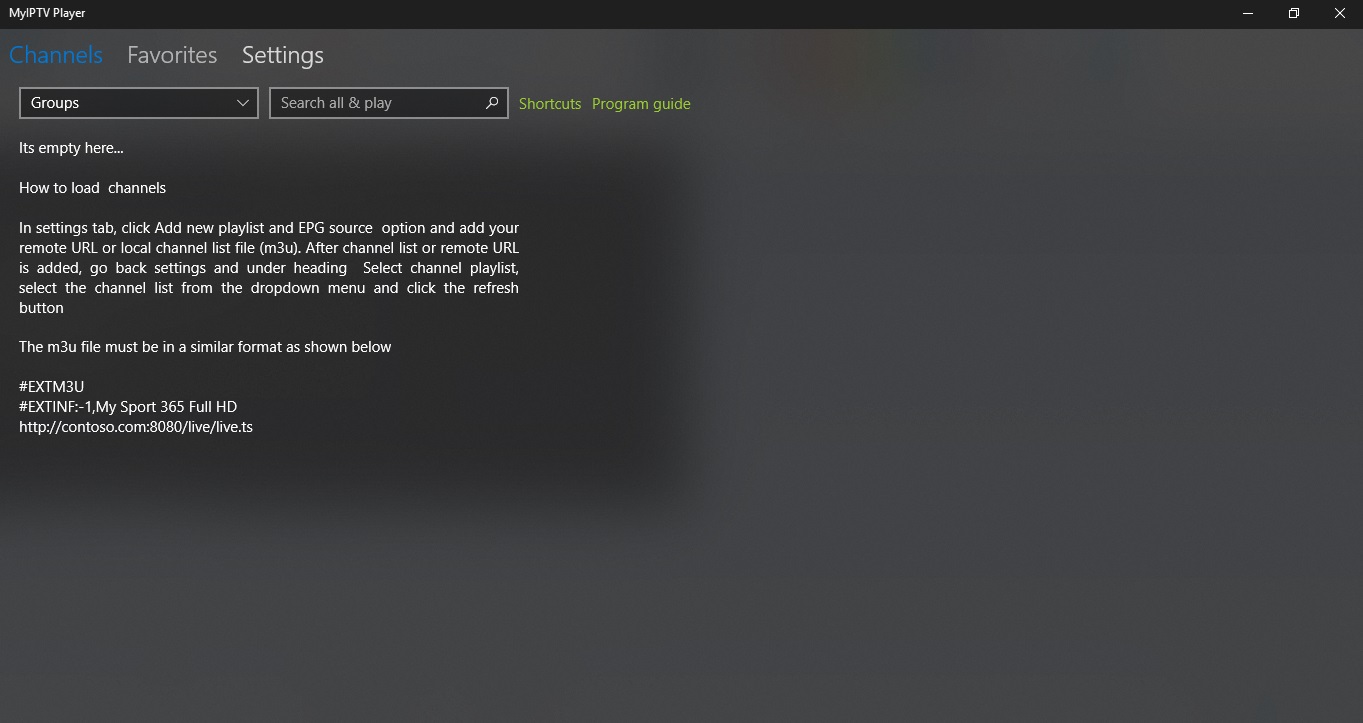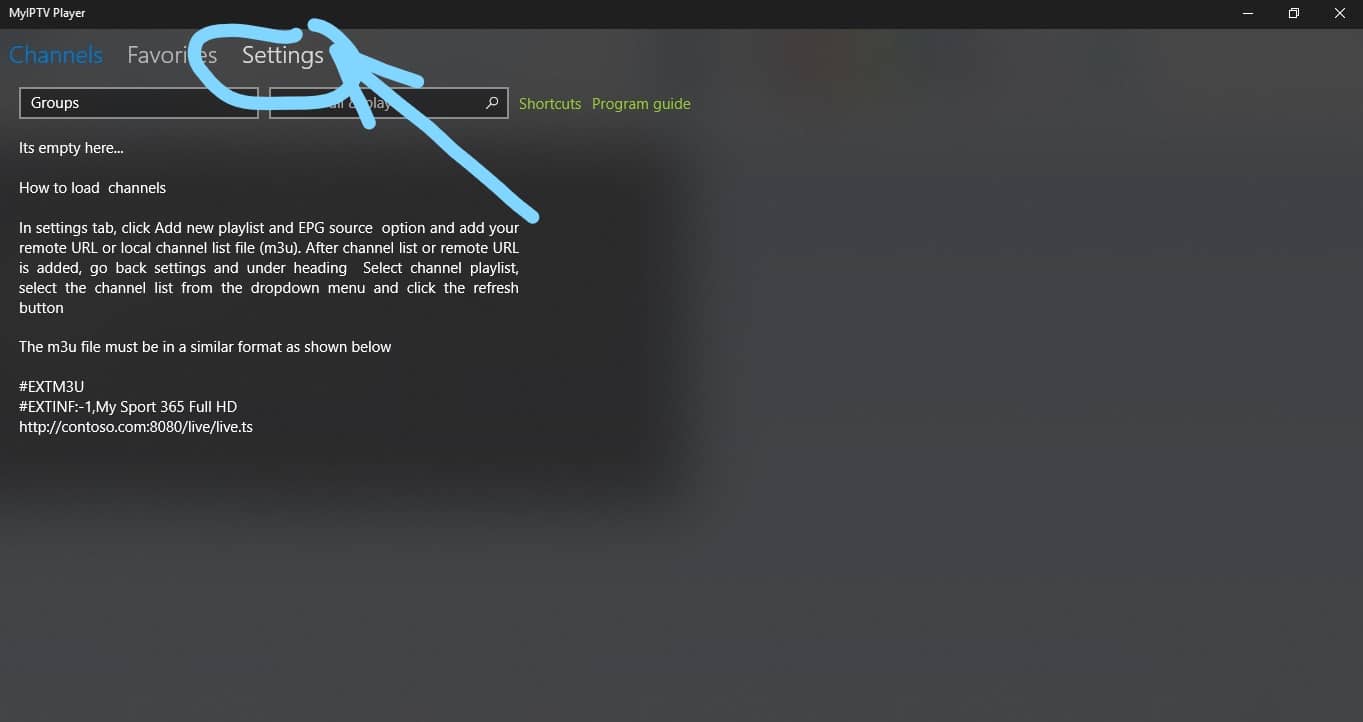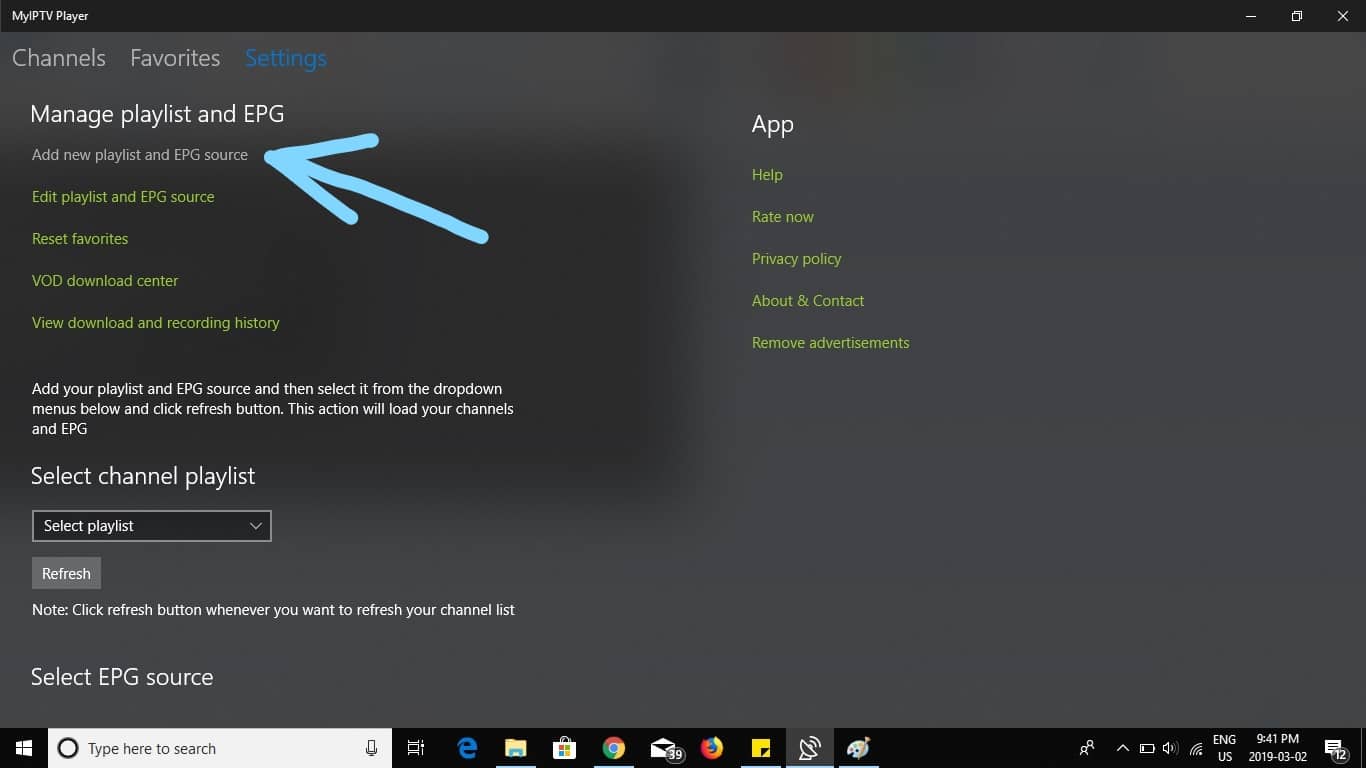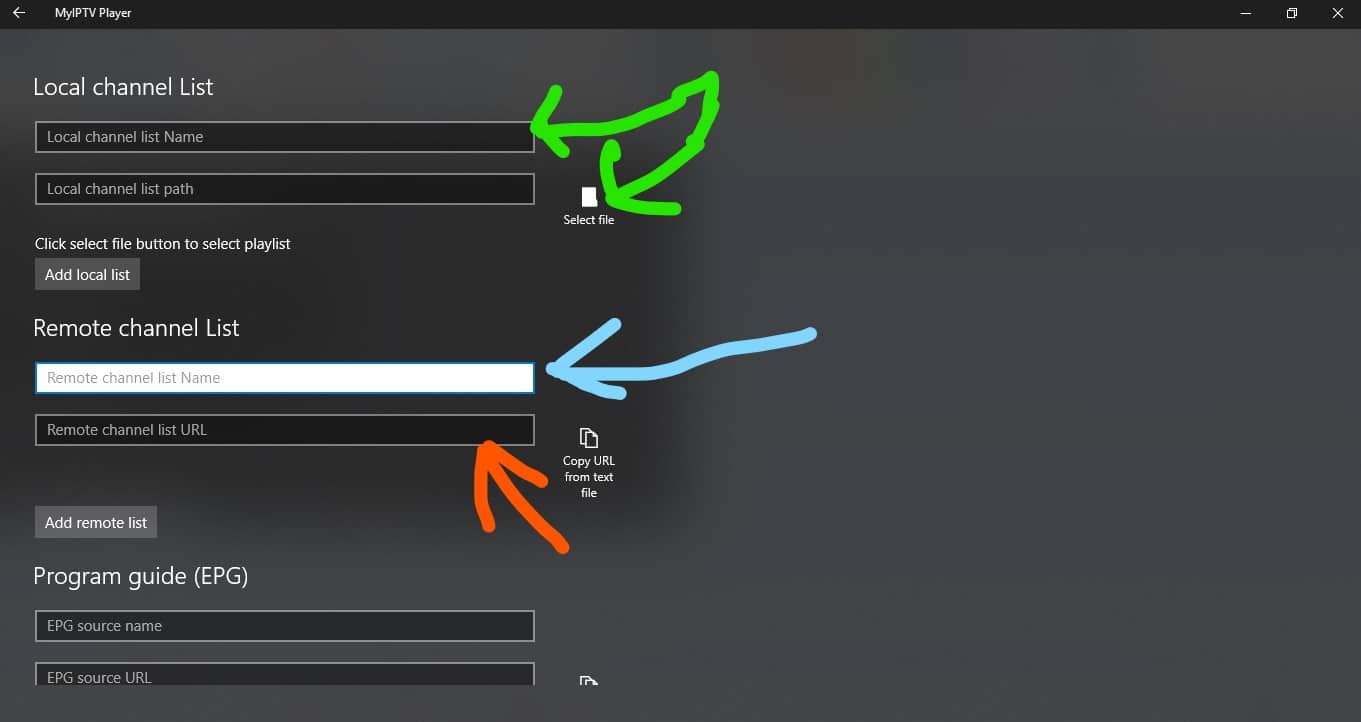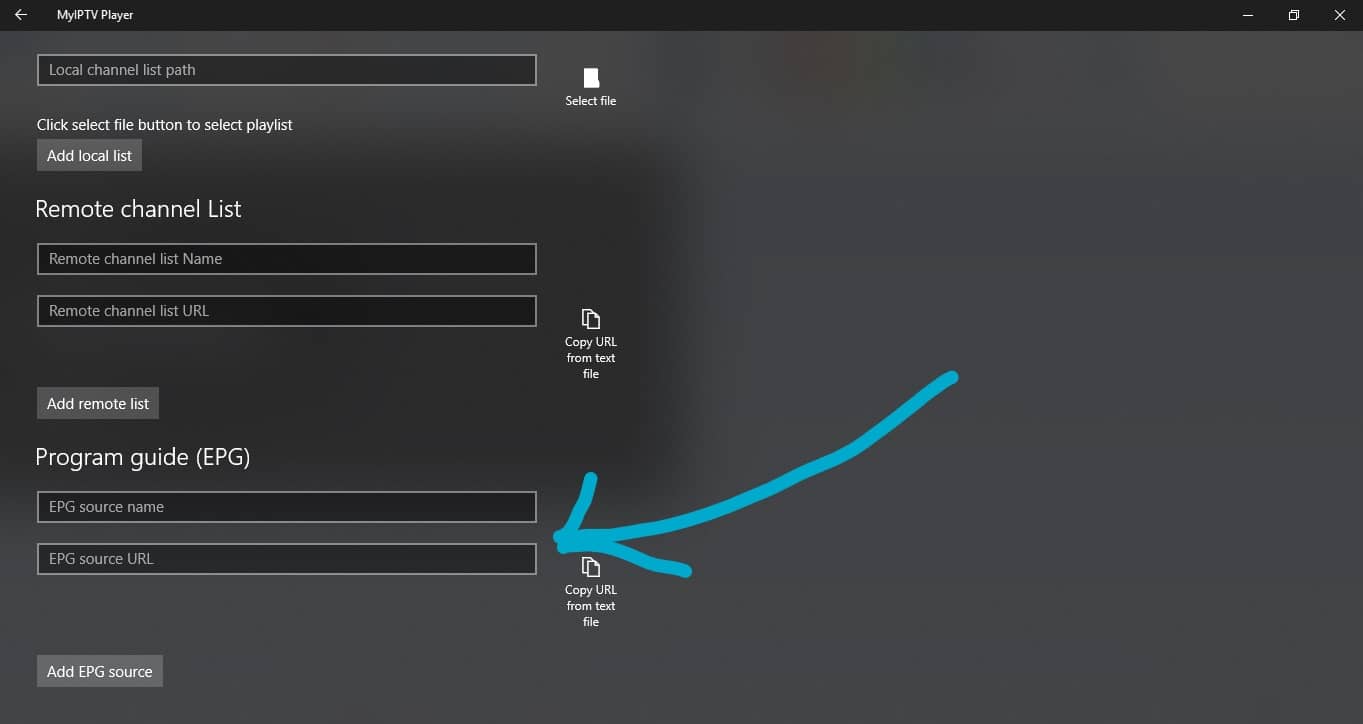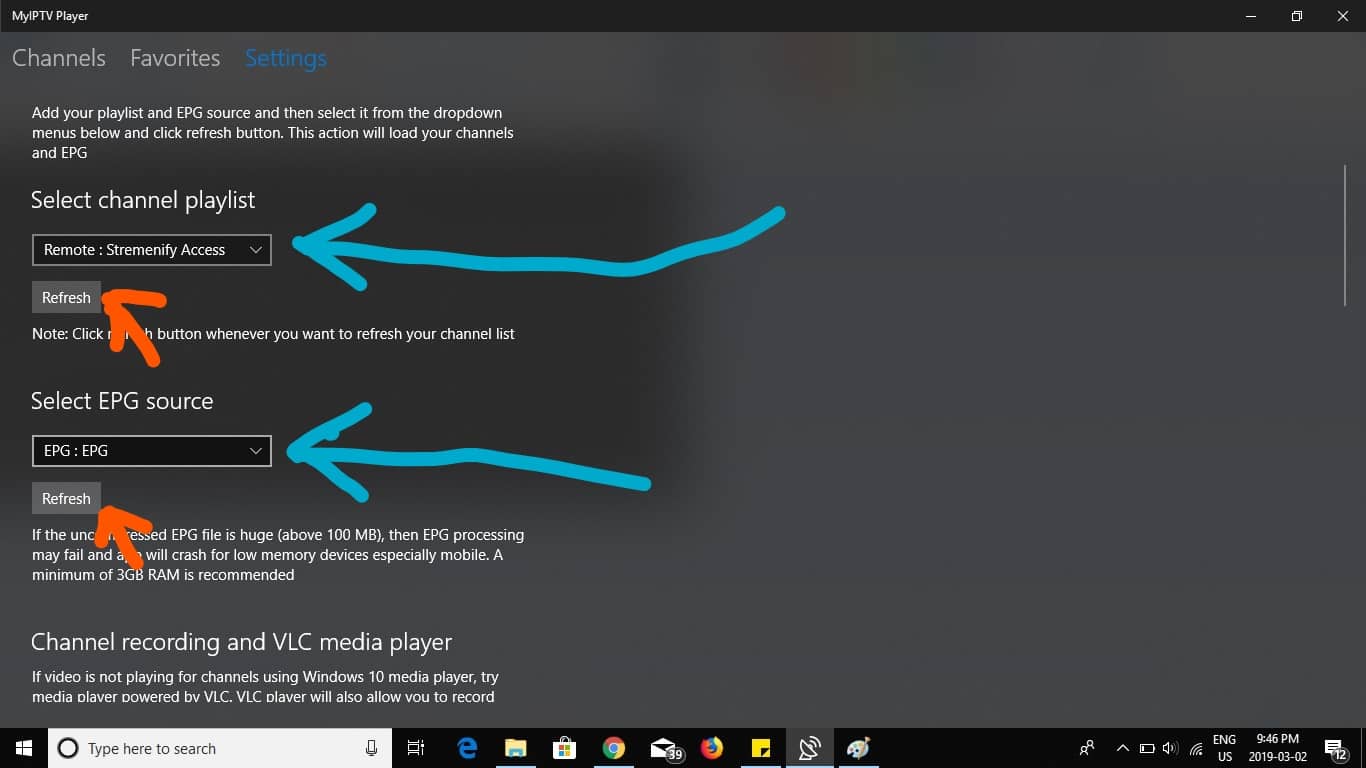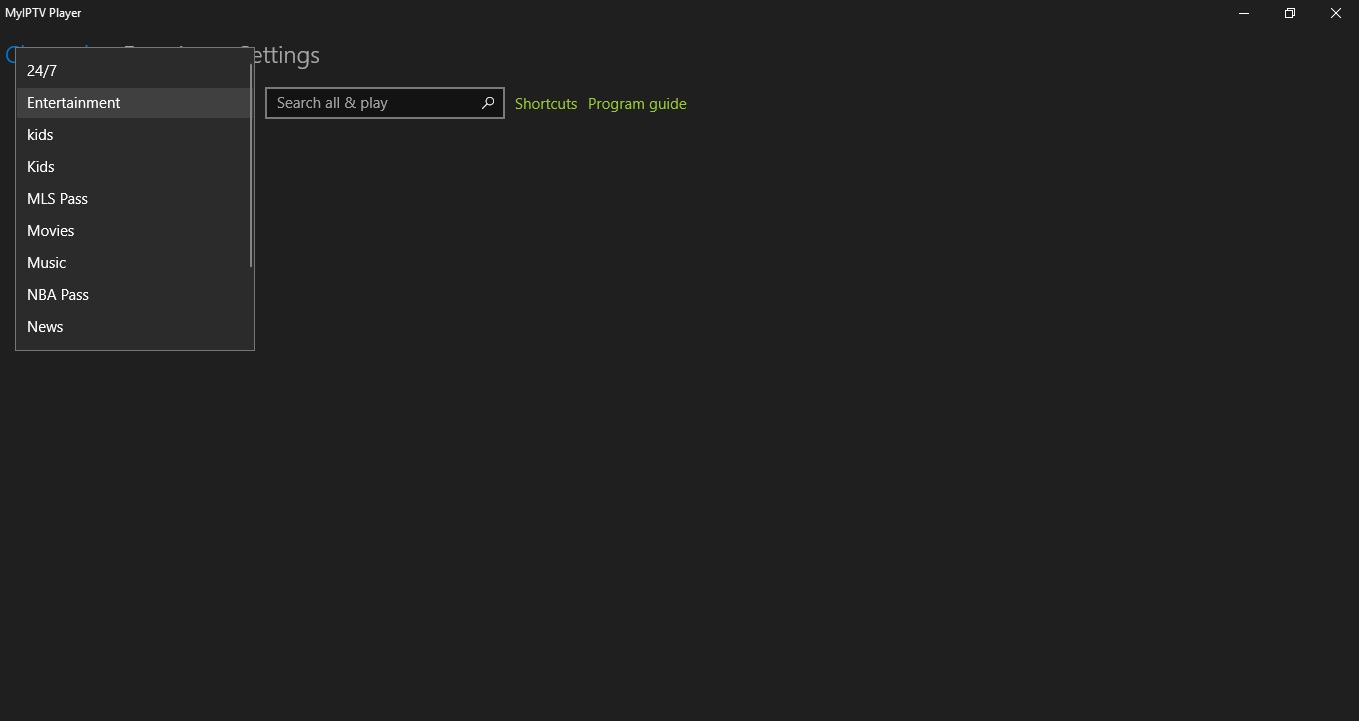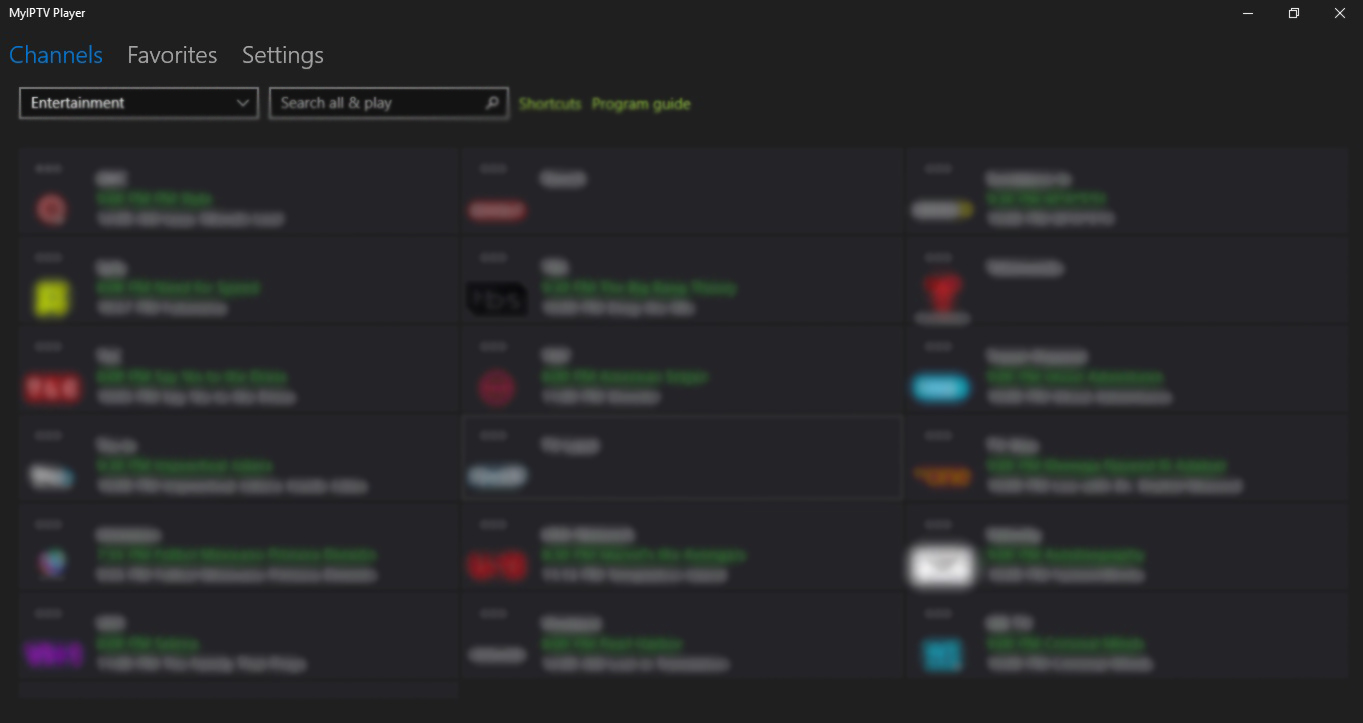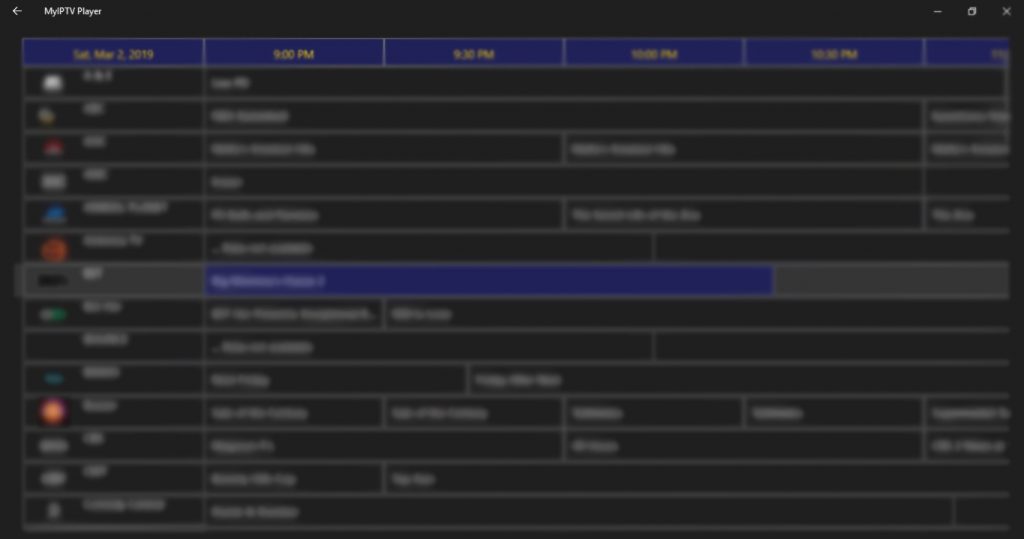Installieren Sie IPTV auf Ihrem Samsung
Einrichtungsanleitung für Samsung
Laden Sie DuplexPlay auf Ihren Smart TV herunter:
- Gehen Sie zu Ihrem TV-Apps-Store
- Suchen Sie nach DuplexPlay
- Installieren Sie DuplexPlay und öffnen Sie DuplexPlay
- Jetzt können Sie Ihre sehenGeräte IDUndGeräteschlüsselauf Ihrem Fernsehbildschirm
SCHRITT 1: Notieren Sie sich Ihre Geräte-ID und Ihren Geräteschlüssel
Nachdem Sie die Anwendung installiert haben, öffnen Sie sie und Sie sehen dieGeräte IDUndGeräteschlüssel(Sie können es auch finden, indem Sie die Registerkarte „Aktivierung“ auswählen.)
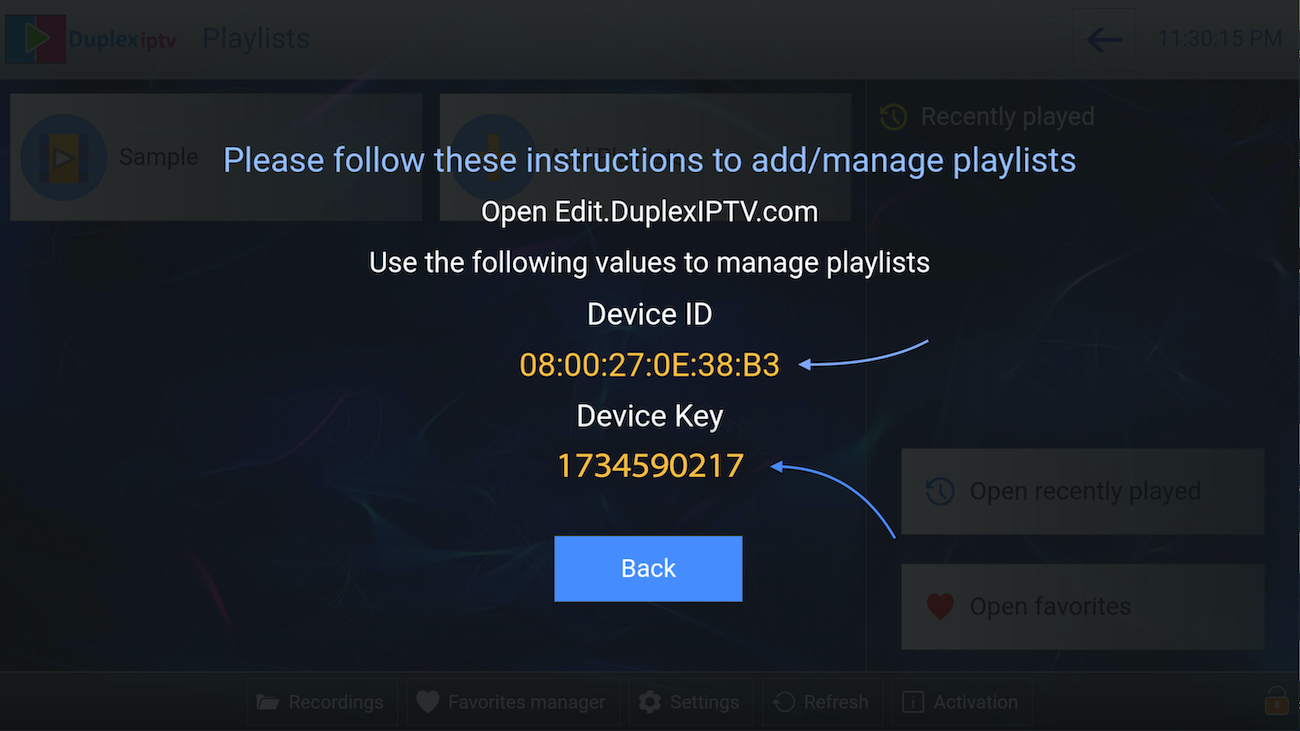
SCHRITT 2: Melden Sie sich beim DuplexPlay-Verwaltungsportal an
Navigieren Sie zuedit.duplexplay.comund geben Sie die Geräte-ID und den Geräteschlüssel ein, die Sie notiert habenSCHRITT 1, Klicken Sie dann aufGerät verwalten.
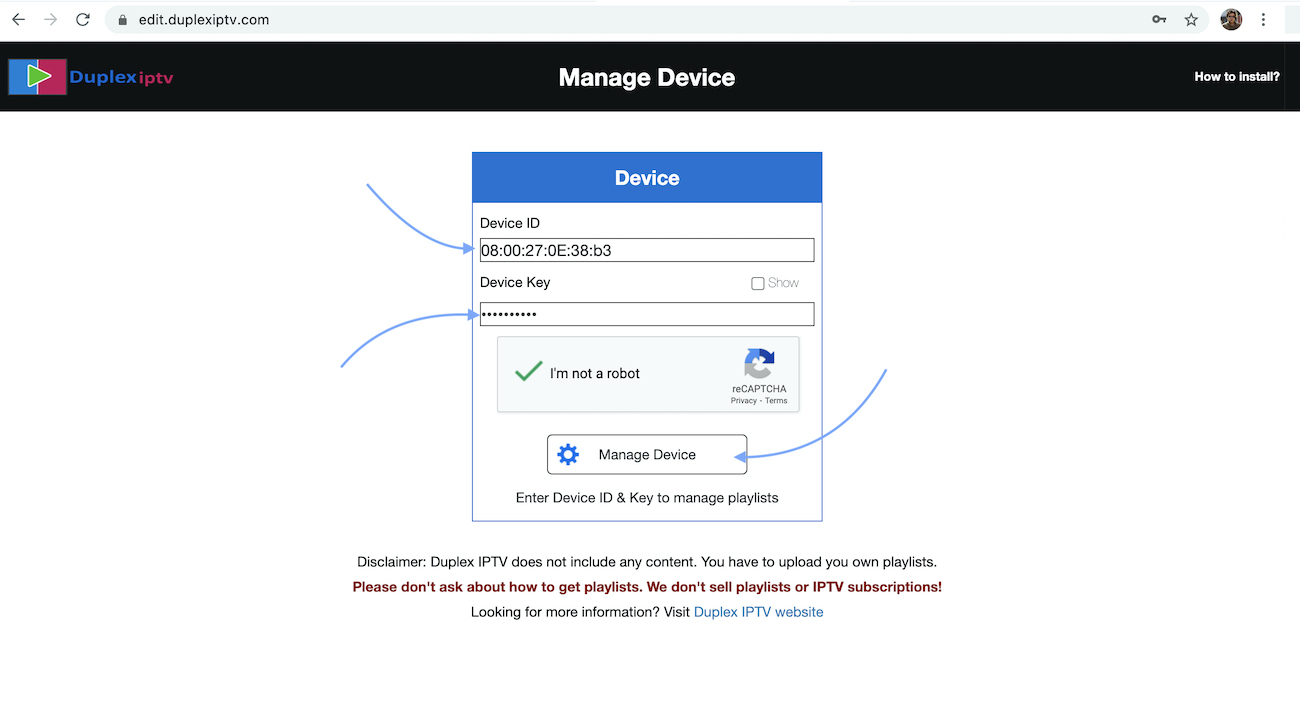
SCHRITT 3: XC-Playlist hinzufügen
Sie können eine Wiedergabeliste über beide Methoden M3u Link und Xtream-Verbindung hinzufügen. Wir empfehlen die Verbindung über die XC-Wiedergabeliste (Xtream Codes API).
Und übermitteln Sie Ihre Xtream-Codes-API-Details, die Sie von Ihrem IPTV-Anbieter erhalten haben, falls Sie dies nicht getan habenKlicken Sie hier, um jetzt ein IPTV-Abonnement abzuschließen.
Name der Playlist:Sie können Ihrer Playlist einen beliebigen Namen geben.
EingebenNutzername,Passwort,UndGastgeber(Server-URL der Xtream-Codes-Verbindung). Füllen Sie das Captcha aus und klicken Sie aufSpeichern.
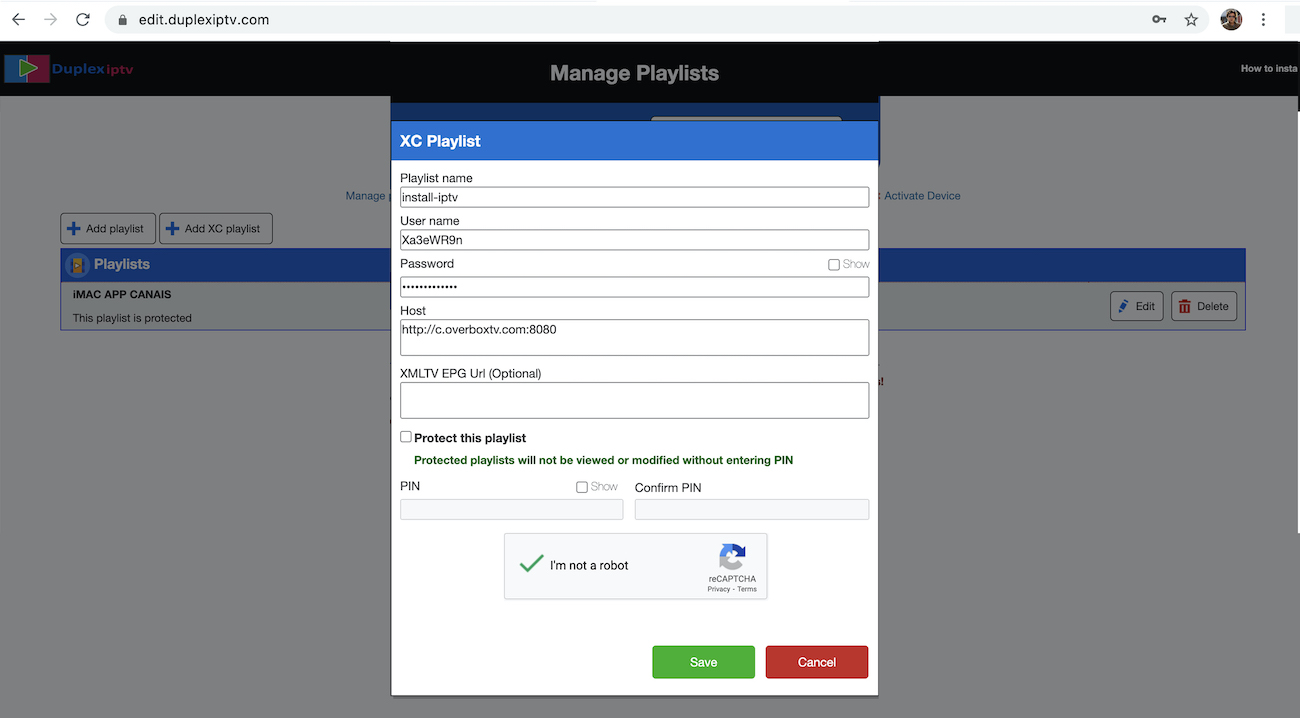
SCHRITT 4: Wiedergabelisten in der Anwendung aktualisieren
Kehren Sie dann zur DuplexPlay-Anwendung zurück und wählen Sie „Aktualisieren“, um die Wiedergabelisten neu zu laden. Anschließend muss der Name der Wiedergabeliste angezeigt werden.
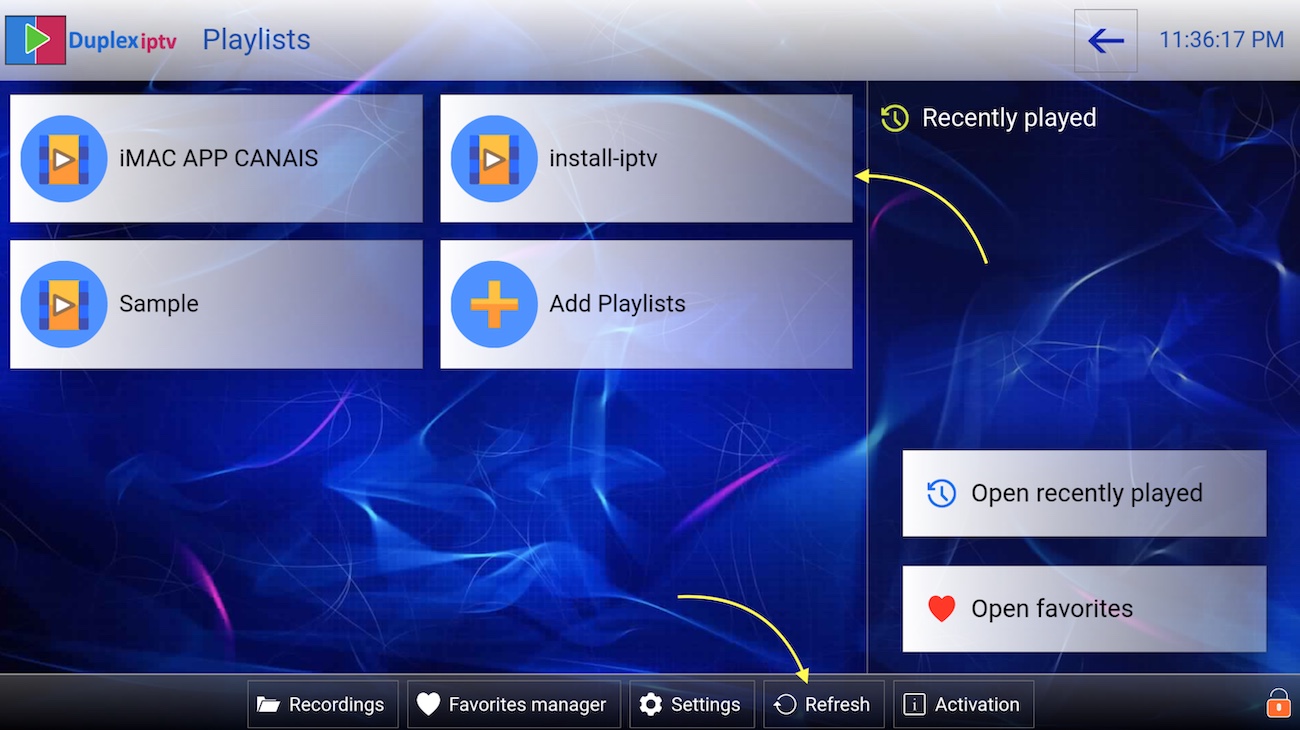
Installieren Sie IPTV auf Ihrem iPhone, iPad, Apple TV
Die GSE SMART IPTV-App ist eine der beliebtesten Streaming-Apps für IPTV. Die App selbst enthält keine Kanäle, daher benötigen Sie eine aktive M3u-Wiedergabeliste, um Live-TV-Kanäle und Filme zu streamen. Sie können kostenlose M3U-URLs online und in Foren finden, haben aber auch die Möglichkeit, ein kostenpflichtiges M3U-Abonnement zu erwerben, das möglicherweise zuverlässiger ist.
Damit dieses Tutorial funktioniert, benötigen Sie eine aktive M3U-Wiedergabeliste. Als Nächstes müssen Sie die GSE SMART IPTV-App herunterladen (Hier ist der Link zum App Store)
SCHRITT 1:
Suchen und öffnen Sie den App Store auf Ihrem iPhone/iPad/Apple TV.
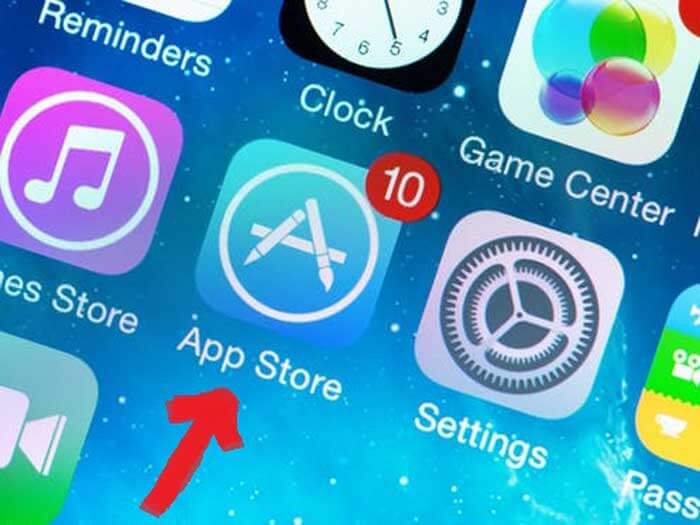
SCHRITT 2:
Suchen Sie als Nächstes nach der GSE SMART IPTV-App.
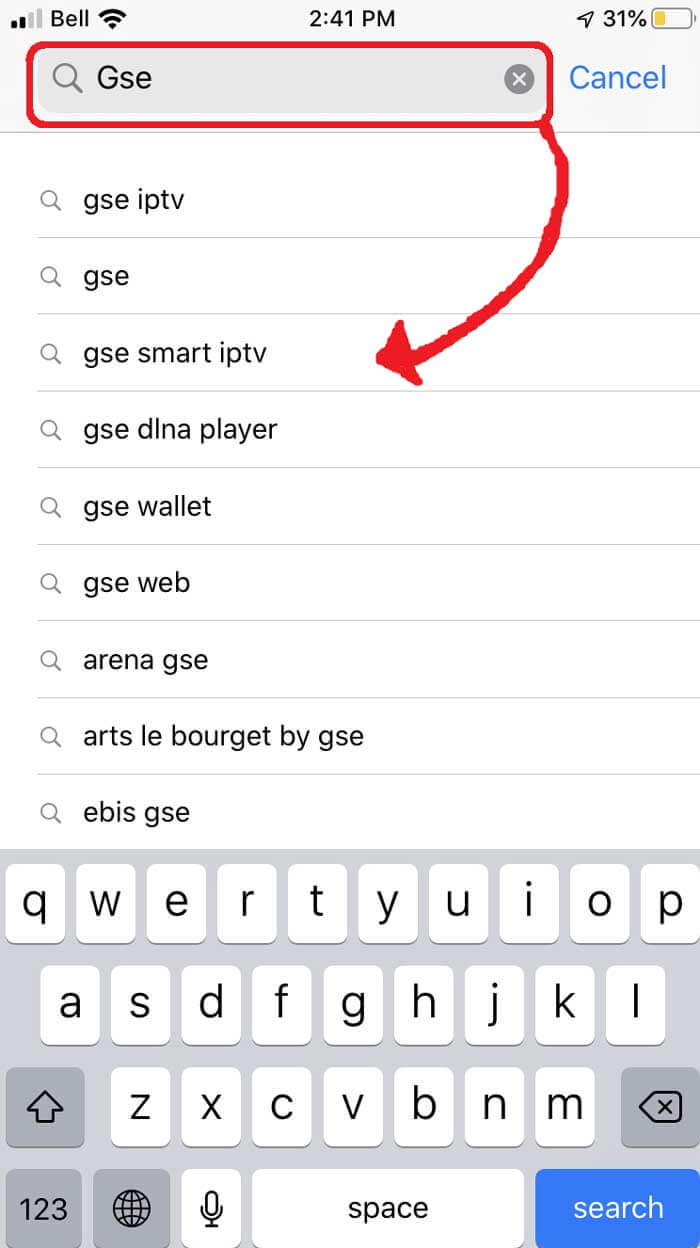
SCHRITT 3:
Wählen Sie die von droidvision entwickelte GSE SMART IPTV-App. Der Slogan der App lautet „Erweiterte IPTV-Lösungen“. Beachten Sie, dass die App-Größe 104,5 MB beträgt.
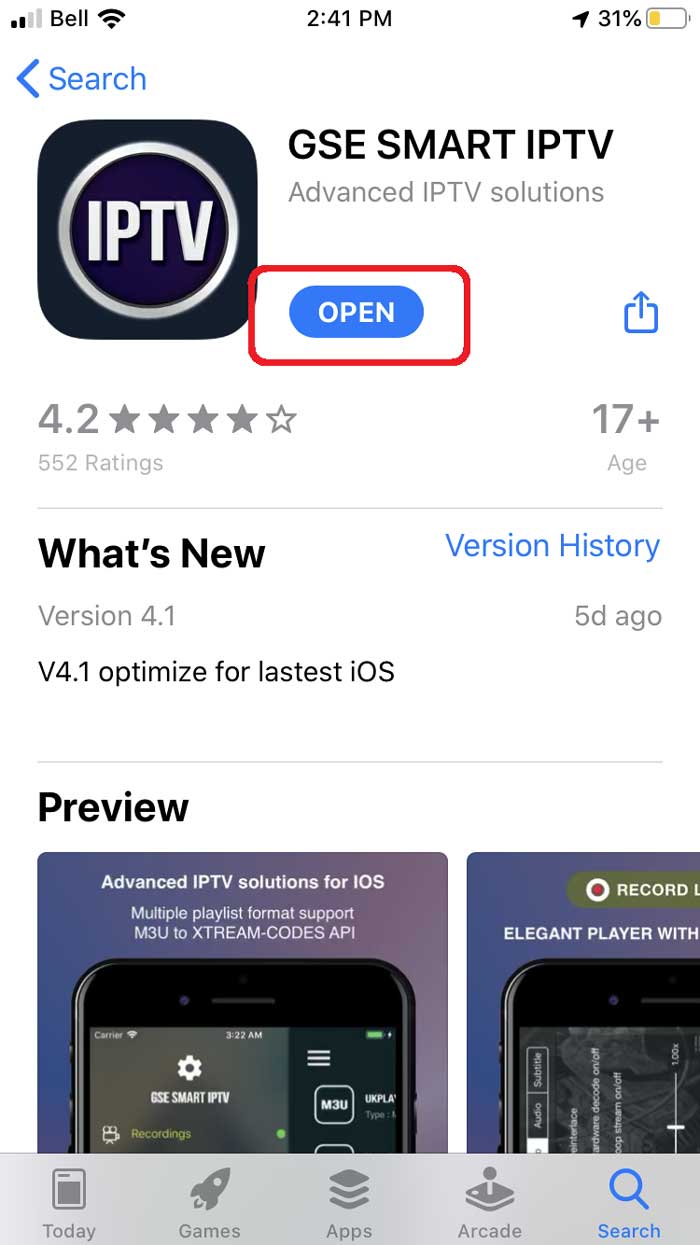
SCHRITT 4:
Sobald Sie die GSE-App installiert haben, öffnen Sie sie und ermöglichen Sie die Bluetooth-Verbindung. Auf diese Weise können Sie Ihren Bildschirm vom iPhone oder iPad über Google Chromecast direkt auf Ihren Fernseher übertragen.
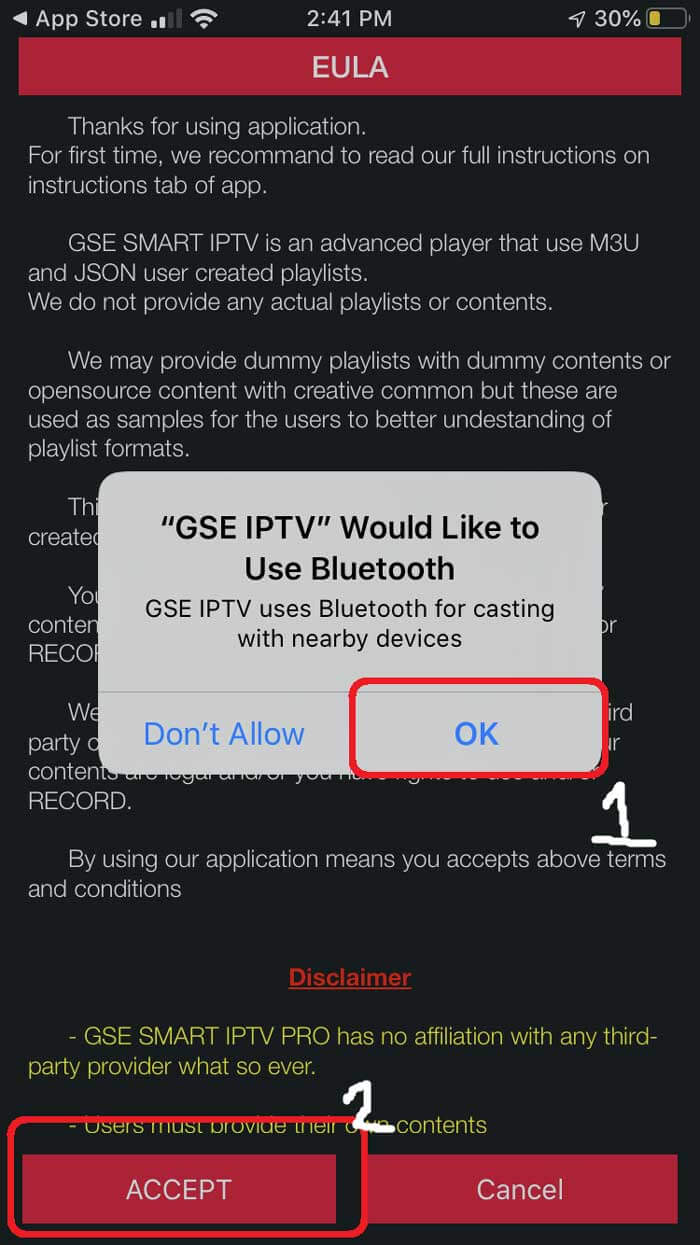
SCHRITT 5:
Unter dem Abschnitt „Remote-Playlist“ sehen Sie oben rechts ein Pluszeichen. Drücke diesen Knopf. Alternativ können Sie über das Menü Ihre M3U-Wiedergabeliste hinzufügen.
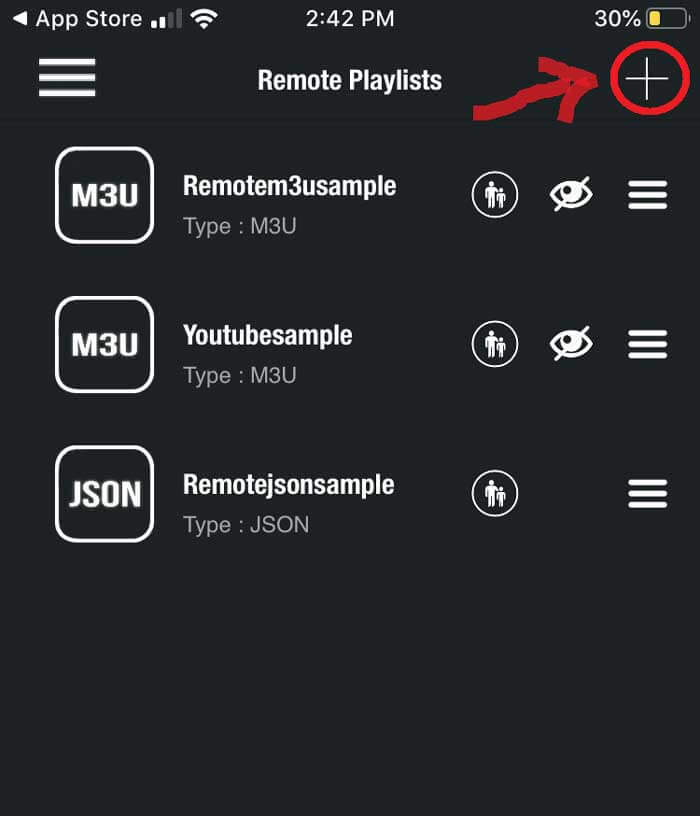
SCHRITT 6:
Hier werden Sie gefragt, ob Sie eine M3U-URL hinzufügen, eine Json-URL hinzufügen oder über die Weboberfläche hinzufügen möchten. Fahren Sie fort und wählen Sie die Option „M3U-URL hinzufügen“.
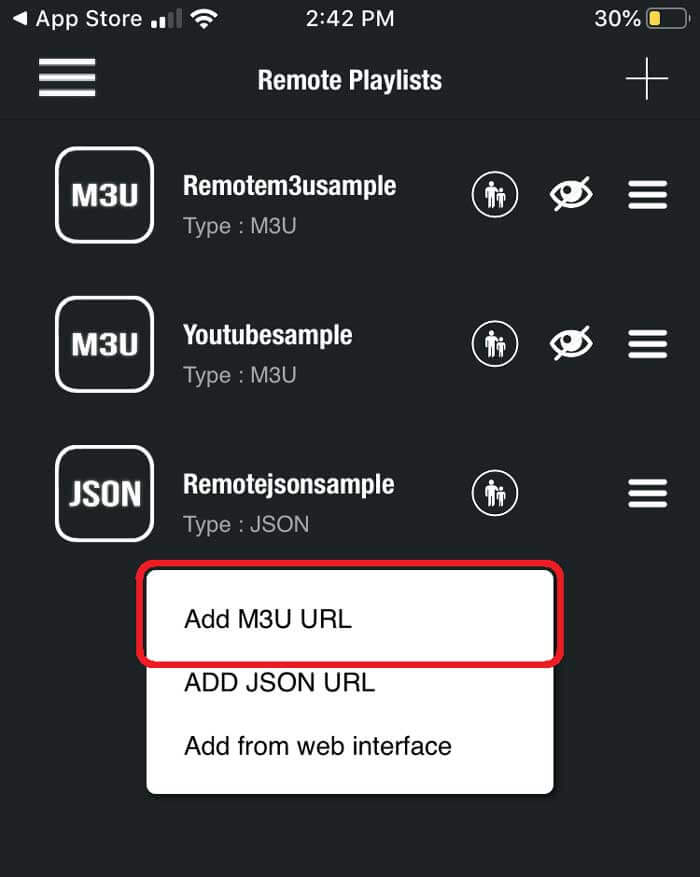
SCHRITT 7:
Als Playlist-Name können wir alles schreiben, da dies nur als Referenz für das Laden dieser bestimmten URL aus dem Playlist-Manager dient. Der Playlist-Link ist die eigentliche URL, die wir hier kopieren und einfügen müssen.
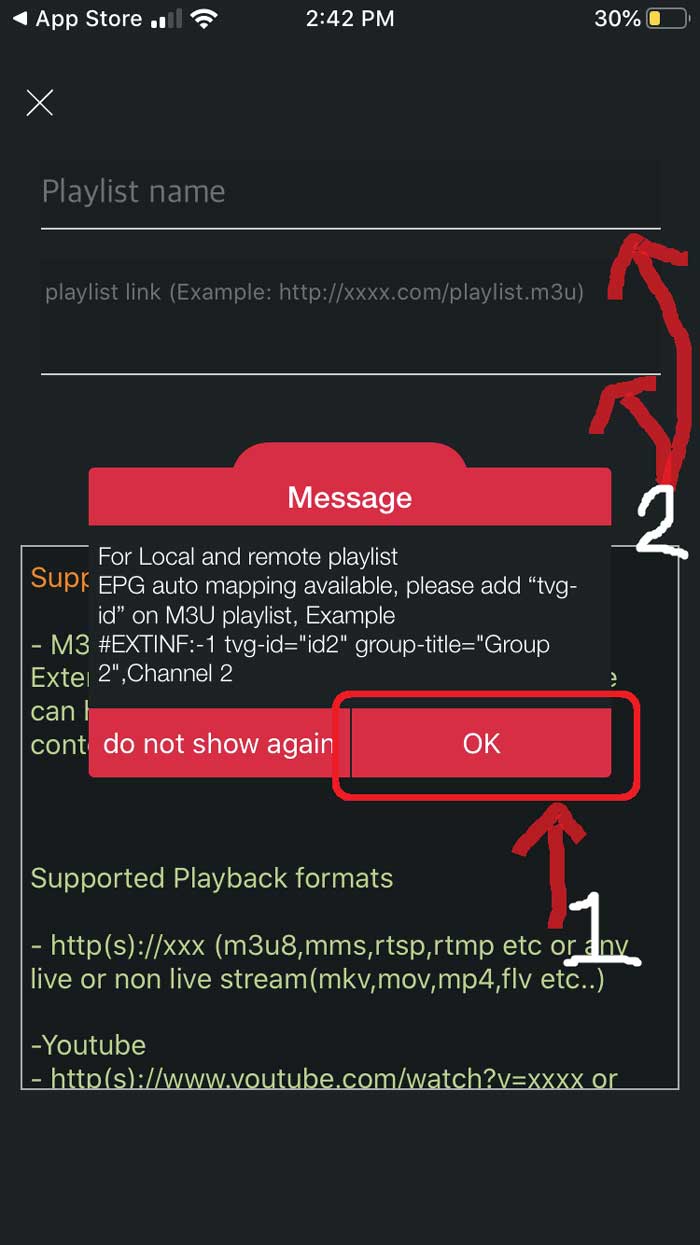
SCHRITT 8:
Nach der Eingabe sollte die Playlist heruntergeladen werden. Wenn dies nicht der Fall ist, kehren Sie zum Playlist-Manager-Menü zurück (SIEHE SCHRITT 5). Hier sollten Sie die M3U-URL-Datei sehen, die wir gerade hochgeladen haben. Tippen Sie darauf, um die erstellte Playlist zu laden.
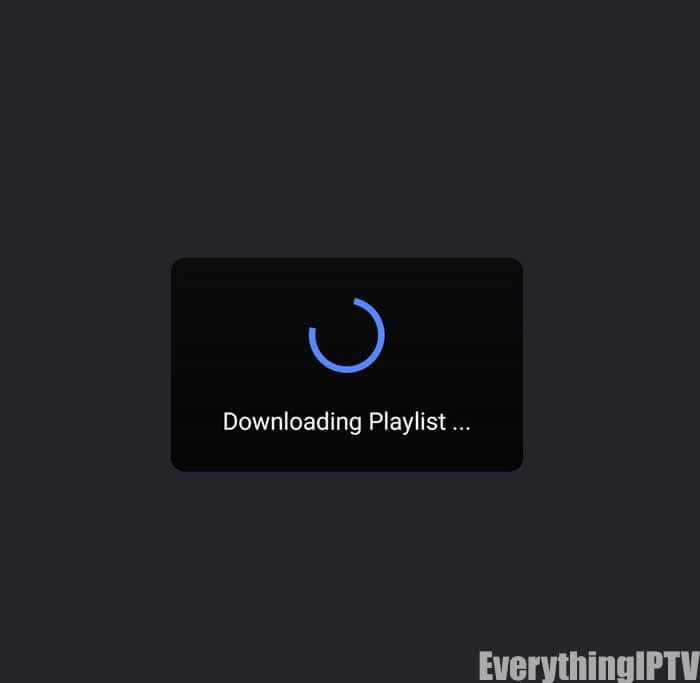
SCHRITT 9:
Sie wissen, dass der Download erfolgreich war, wenn Sie die verschiedenen Kanalgruppen sehen. Sie haben die GSE SMART IPTV-App erfolgreich konfiguriert und können mit dem Streaming beginnen!
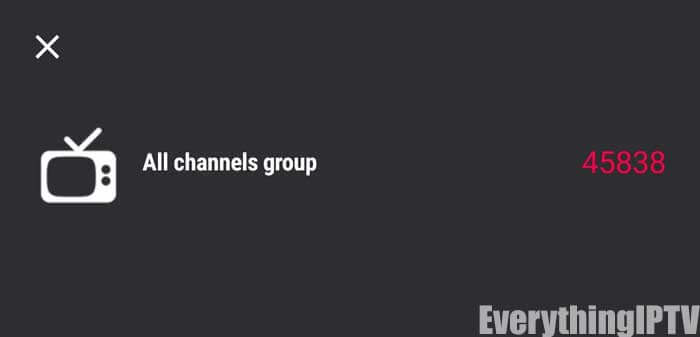
Installieren Sie IPTV auf Ihrem Android-Smartphone, Ihrer BOX,
IPTV Smarters ist eine der benutzerfreundlichsten IPTV-Player-Anwendungen, die Ihnen die Möglichkeit zum Ansehen bietetLive Fernsehen,VOD,Serie,Aufholen,UndMulti-Screenauf Ihren Android-Geräten (Handys, Android-Boxen, Fire TV Stick usw.). Eine der interessantesten Funktionen von IPTV Smarters istAufholen. Es gibt nicht viele Anwendungen, die Catchup bieten, bevor wir diese Funktion nur in MAG-Boxen haben. Außerdem haben Sie eineMulti-ScreenFunktion, mit der Sie bis zu 4 Kanäle gleichzeitig ansehen können.
Sie können IPTV-Kanäle auf zwei Arten zu IPTV Smarters hinzufügen:
- Einrichtung über die Xtream Codes API.
- Einrichtung über Playlist.
Richten Sie IPTV Smarters über die Xtream Codes API ein
Wir empfehlen die Einrichtung über die Xtream Codes API, da Sie auf diese Weise über die Catchup-Funktion verfügen und auch keine EPG-URL hinzufügen müssen (diese wird automatisch geladen).
SCHRITT 1:
Laden Sie zunächst die IPTV Smarters-App über diese URL aus dem Google Play Store herunter:
https://play.google.com/store/apps/details?id=com.handy.opus.iptv.xtream.player
Installieren Sie die App auf Ihrem Android-Gerät.
SCHRITT 2:
Öffnen Sie die heruntergeladene App und klicken Sie auf „Benutzer hinzufügen“ und klicken Sie dann auf „Melden Sie sich mit der Xtream Codes API an„.

SCHRITT 3:
Wählen Sie in diesem Schritt im ersten Feld einen beliebigen Namen aus, zum Beispiel „IPTV Xtream“. Geben Sie im zweiten und dritten Feld „Nutzername" und das "Passwort” von dirM3U-Linieund dasServer-URLdie auch auf Ihrer M3U-Leitung zu finden ist.
Klicken Sie nun auf „BENUTZER HINZUFÜGEN”, um mit dem nächsten Abschnitt fortzufahren.

SCHRITT 4:
Warten Sie einige Sekunden.

SCHRITT 5:
Klicken Sie nun auf „Live Fernsehen”-Symbol, wie im Bild durch einen roten Pfeil dargestellt.

SCHRITT 6:
Jetzt müssen Sie die Kanalgruppe auswählen, die Sie ansehen möchten, und mit dem nächsten Abschnitt fortfahren.

SETP 7:
Jetzt müssen Sie auf den Kanalnamen klicken und dann als letzten Schritt auf den kleinen Bildschirm doppelklicken, um zum Vollbild zu wechseln.

SCHRITT 8:
Um EPG hinzuzufügen, müssen Sie keine EPG-URL hinzufügen. Klicken Sie einfach auf „EPG installieren„.

Richten Sie IPTV Smarters über die Playlist ein
Wenn Sie nicht über eine Xtream-Code-API verfügen, können Sie eine M3U-URL verwenden und wählen, ob Sie Ihre Playlist oder Datei-URL laden möchten.
SCHRITT 1:
Öffnen Sie die heruntergeladene App und klicken Sie auf „Benutzer hinzufügen“ und klicken Sie dann auf „Melden Sie sich mit Playlist an„.

SCHRITT 2:
Wählen Sie in diesem Schritt im ersten Feld einen beliebigen Namen aus, zum Beispiel „IPTV-Playlist“.
Wählen "M3U-URL” und geben Sie die M3U-URL ein, die Sie von Ihrem IPTV-Anbieter erhalten.

SCHRITT 3:
Um EPG hinzuzufügen, klicken Sie auf „EPG installieren” und geben Sie die EPG-URL ein.


SCHRITT 4:
Klicken Sie nun auf „Live Fernsehen”-Symbol, wählen Sie die Kanalgruppe und dann den Kanal aus, den Sie ansehen möchten.
Installieren Sie IPTV auf Ihrem Amazon Fire TV Stick (IPTV Smarters Player)
Obwohl IPTV Smarters im Google Play Store und Apple App Store für Android- bzw. iOS-Handys gelistet ist, wird es im Amazon Store nicht gehostet. Wenn Sie es also auf Ihrem FireStick haben möchten, müssen Sie es von der Seite laden.
Sie sollten die Möglichkeit haben, eine beliebige App seitlich auf Ihr Gerät zu ladenApps von UnbekanntQuellen aktiviert oder eingeschaltet. Erledigen wir zunächst diesen Teil, bevor wir IPTV Smarters auf FireStick installieren:
– Auf dem Startbildschirm Ihres FireSticks finden Sie oben die Menüleiste
Wählen Sie in der Menüleiste ausEinstellungen
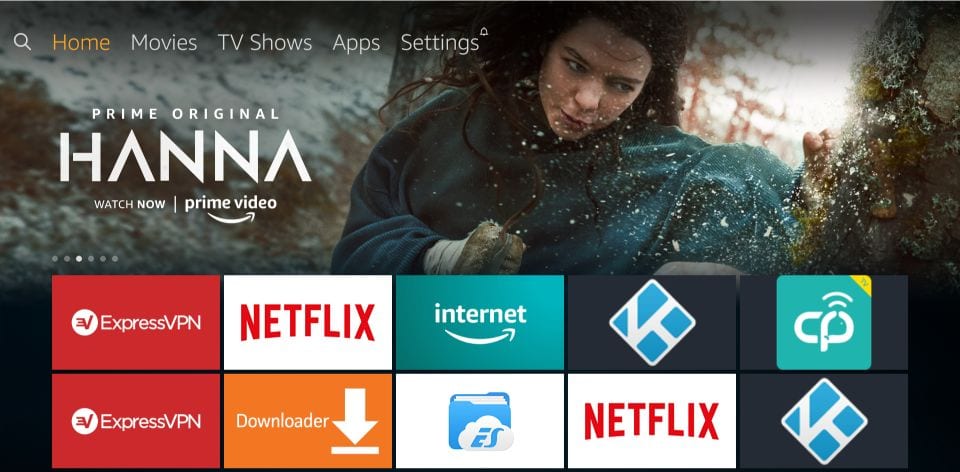
– Wählen Sie in den Einstellungen die OptionMein Fire TV
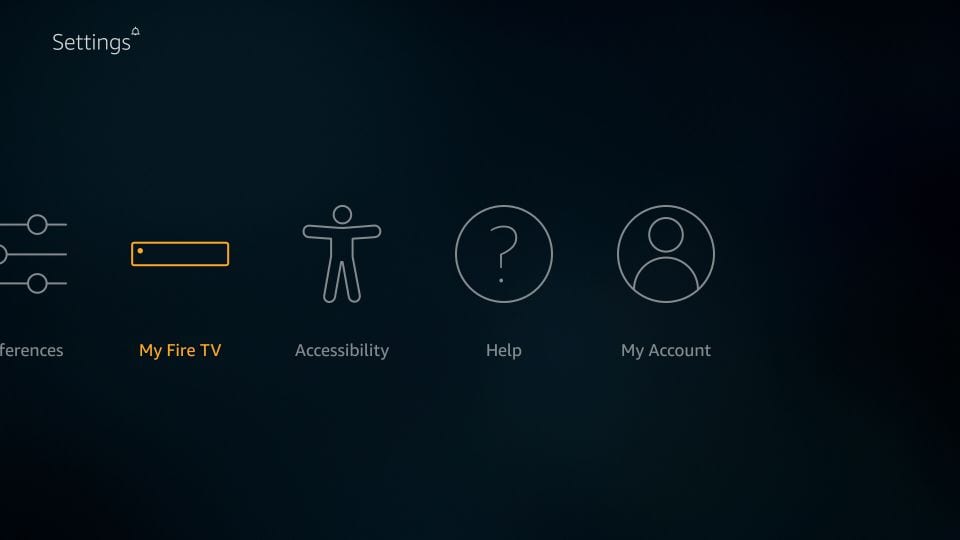
– Wenn auf dem nächsten Bildschirm die folgenden Optionen angezeigt werden, klicken Sie aufEntwickleroptionen
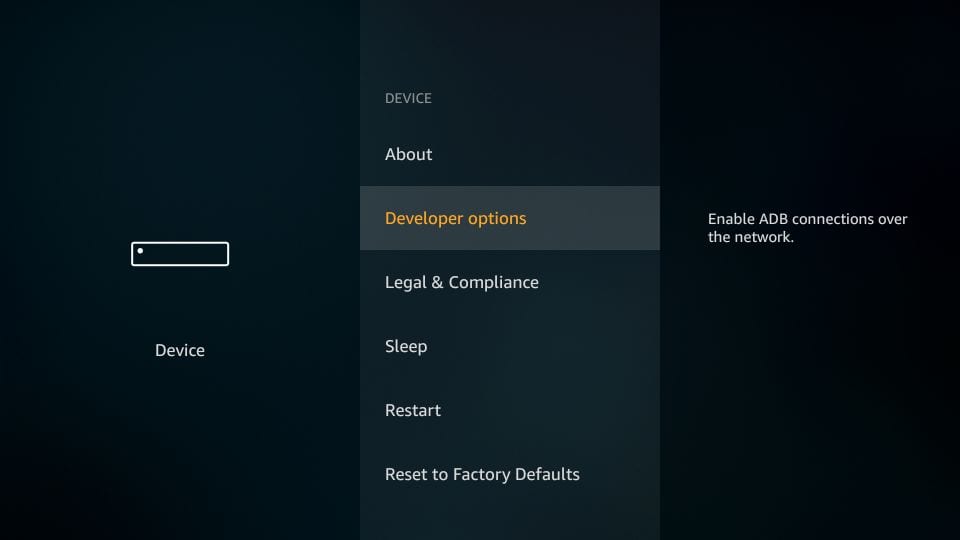
– Jetzt müssen Sie prüfen, obApps aus unbekannten Quellenist AUS oder EIN
Klicken Sie einmal darauf, wenn es AUS ist
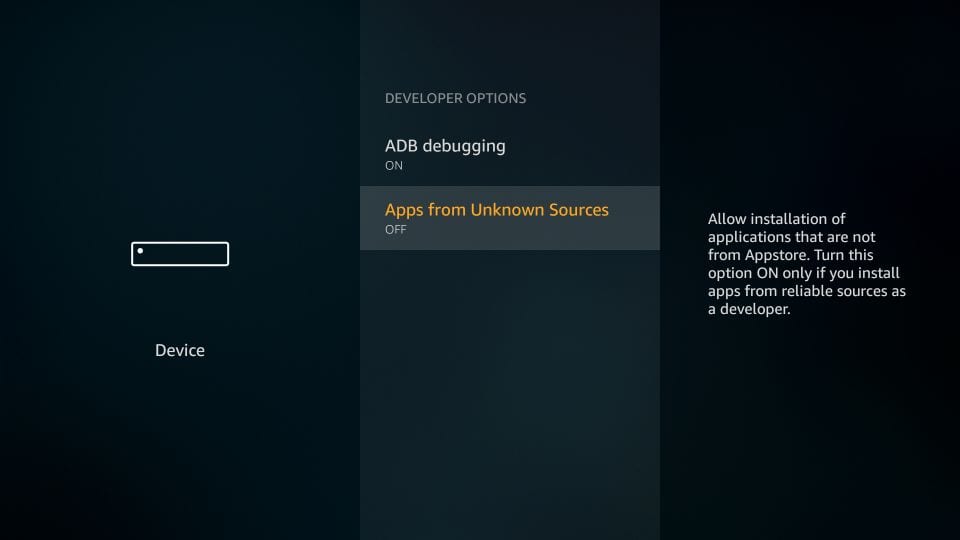
– Eine kurze Warnmeldung wird angezeigt
BehaltenApps aus unbekannten Quelleneingeschaltet, klicken SieAnmachen
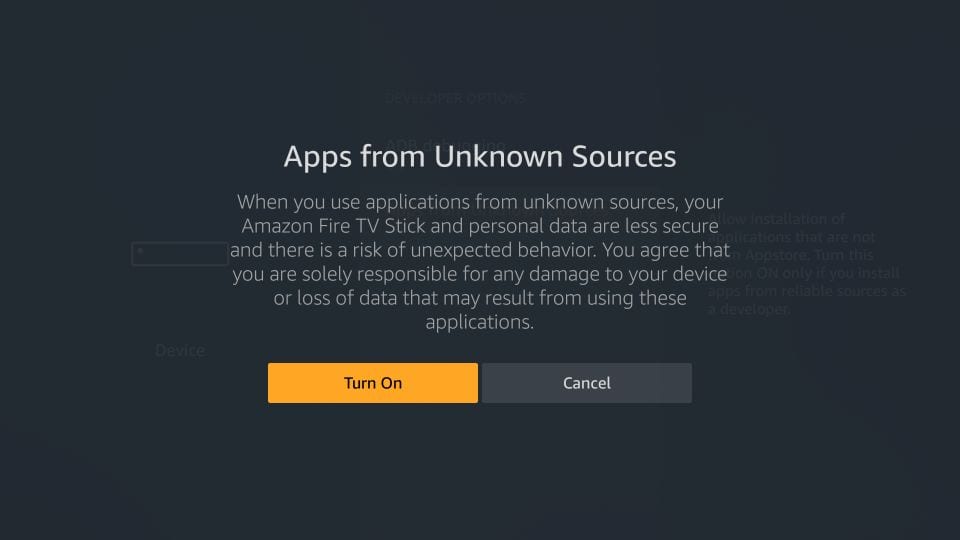
Damit haben Sie die FireStick-Einstellungen so konfiguriert, dass die Installation von IPTV Smarters und anderen Apps von Drittanbietern möglich ist. Folgen Sie den unteren Schritten:
SCHRITT 1:
Wir werden zuerst das installierenDownloaderApp
Diese App hilft Ihnen beim Seitenladen von IPTV Smarter auf FireStick (da Browser-Downloads nicht erlaubt sind).
SCHRITT 2:
Markieren Sie dieSuchenOption auf dem Startbildschirm von FireStick
Geben Sie den Namen der App ein (d. hDownloader)
Drücke denDownloaderOption, wenn sie in den Suchergebnissen angezeigt wird
Wählen Sie dasDownloaderSymbol auf dem folgenden Bildschirm und laden Sie die App herunter und installieren Sie sie
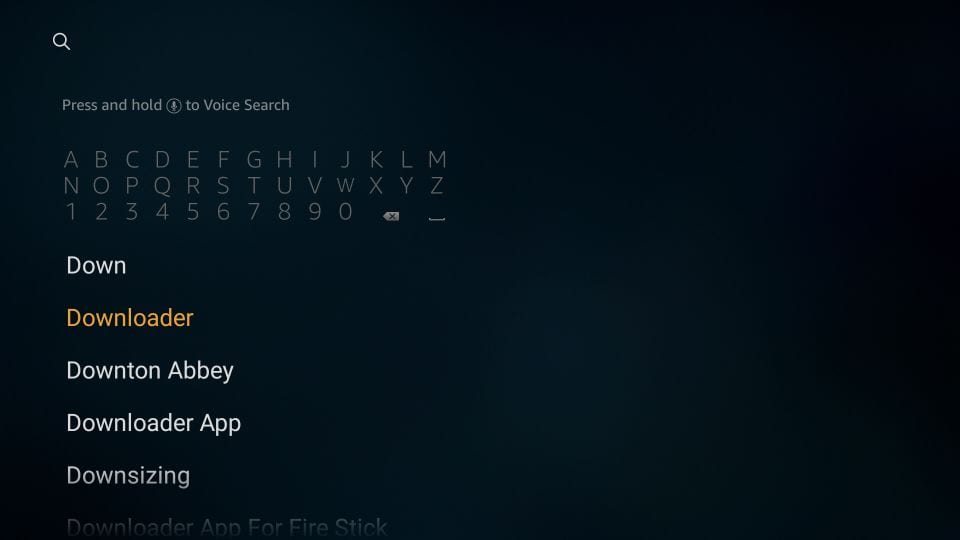
SCHRITT 3:
Sie können jetzt das öffnenDownloaderApp
Wenn Sie diese App zum ersten Mal ausführen, werden eine Reihe von Eingabeaufforderungen angezeigt. Verwerfen Sie sie, bis der folgende Bildschirm angezeigt wird
Auf diesem Bildschirm müssen Sie auf das URL-Textfeld auf der rechten Seite klicken (stellen Sie sicher, dassHeimOption im linken Menü ausgewählt ist), wo es heißt'http://'
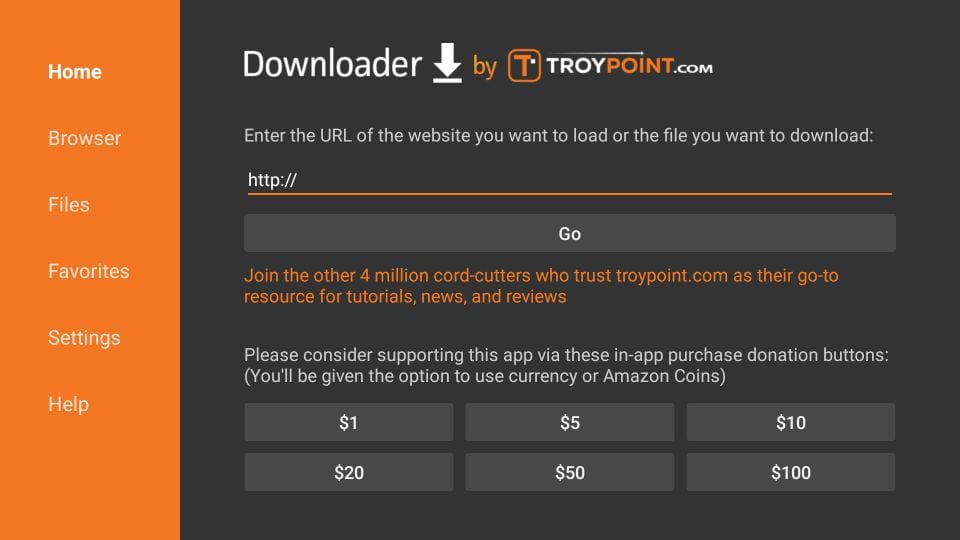
SCHRITT 4:
Fahren Sie fort und geben Sie in diesem Fenster den folgenden Pfad ein:https://www.firesticktricks.com/smarter
Hinweis: Sie können auch die verkürzte Version der URL verwendenfiresticktricks.com/smarter
KlickenGEHEN
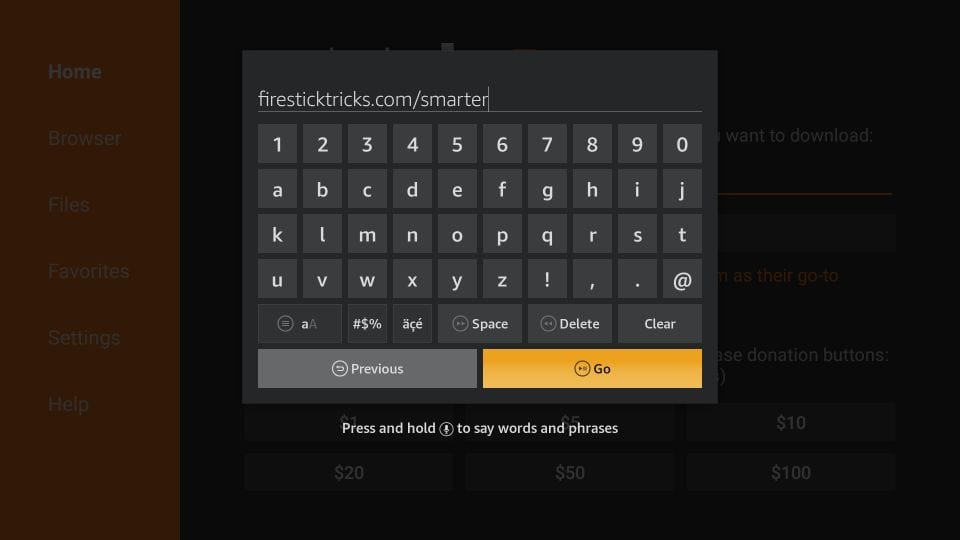
SCHRITT 5:
Nehmen Sie sich ein oder zwei Minuten Zeit, bis der IPTV Smarter auf Ihr FireStick-Gerät heruntergeladen wird
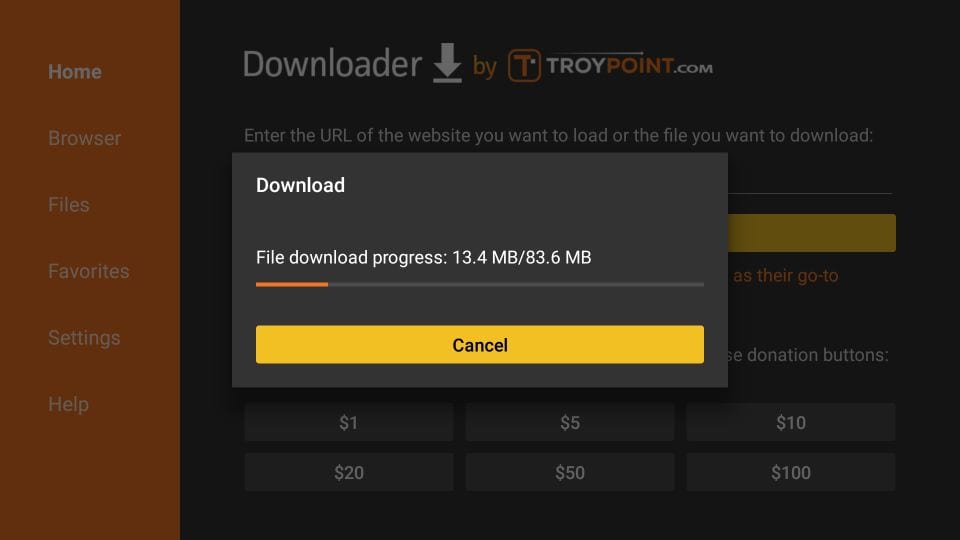
SCHRITT 6:
Wenn der Download abgeschlossen ist, führt die Downloader-App die APK-Datei aus und die Installation beginnt
KlickenInstallieren
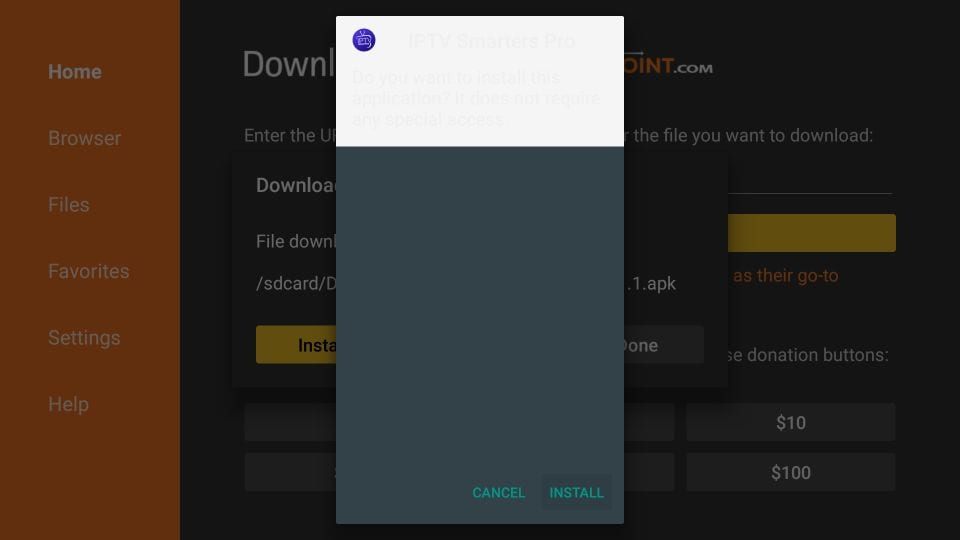
SCHRITT 7:
Warten Sie, bis die Installation abgeschlossen ist
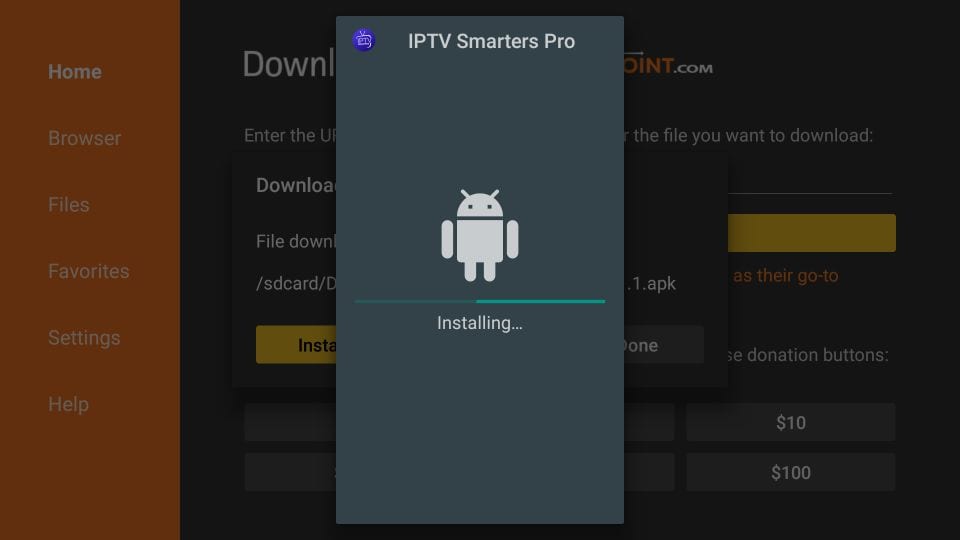
SCHRITT 8:
Die Installation ist damit abgeschlossenApp installiertBenachrichtigung
Sie können jetzt auf „ÖFFNEN“ klicken und mit IPTV Smarters beginnen
Ich empfehle die WahlERLEDIGTDamit Sie zunächst die APK-Datei löschen und etwas Platz im FireStick-Speicher sparen können
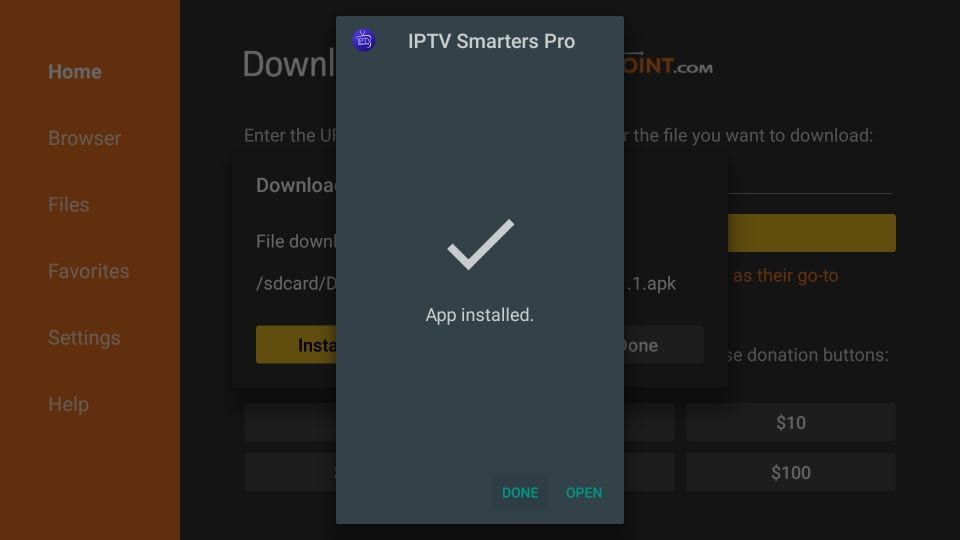
SCHRITT 9:
Wenn Sie oben auf FERTIG geklickt haben, kehren Sie zur Downloader-Oberfläche zurück
KlickenLöschen
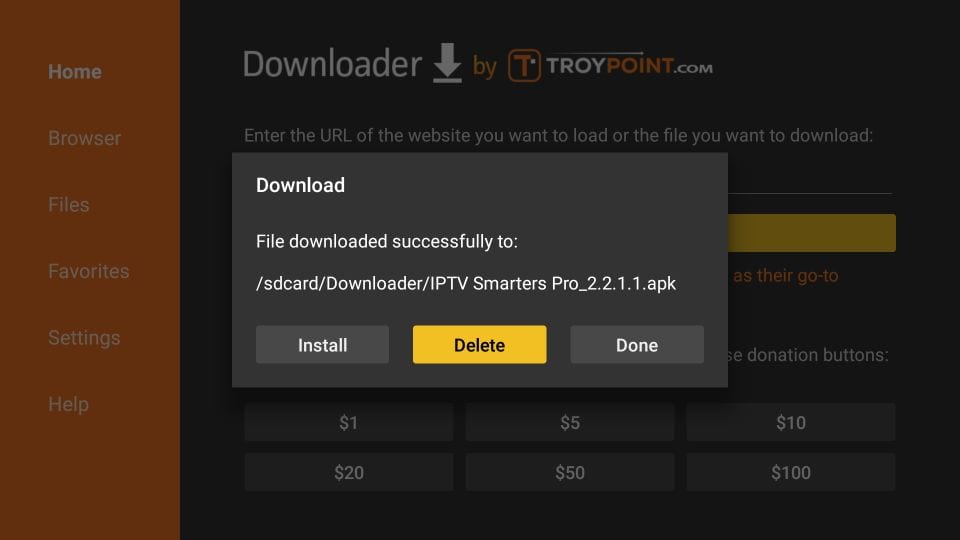
SCHRITT 10:
Klicken Sie erneutLöschen
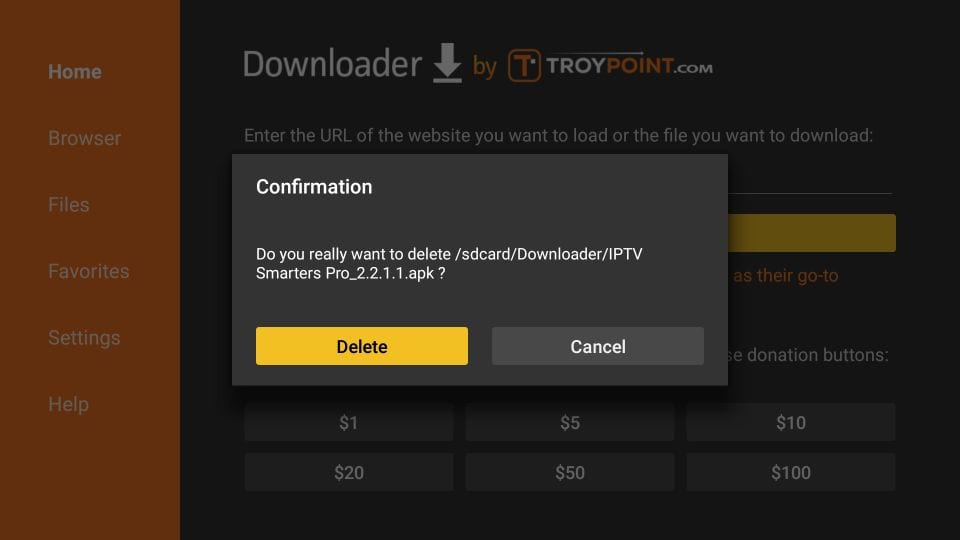
Großartig! Sie haben jetzt die IPTV Smarters-App auf FireStick.
Wenn Sie die IPTV Smarters-App zum ersten Mal ausführen,Nutzungsbedingungenwird das erste Fenster sein. Scrollen Sie nach unten und klicken SieAkzeptieren.
Sie können IPTV-Kanäle auf zwei Arten zu IPTV Smarters hinzufügen:
- Einrichtung über die Xtream Codes API.
- Einrichtung über Playlist.
Richten Sie IPTV Smarters über die Xtream Codes API ein
Wir empfehlen die Einrichtung über die Xtream Codes API, da Sie auf diese Weise über die Catchup-Funktion verfügen und auch keine EPG-URL hinzufügen müssen (diese wird automatisch geladen).
SCHRITT 1:
Öffnen Sie die heruntergeladene App und klicken Sie auf „Benutzer hinzufügen“ und klicken Sie dann auf „Melden Sie sich mit der Xtream Codes API an„.

SCHRITT 2:
Wählen Sie in diesem Schritt im ersten Feld einen beliebigen Namen aus, zum Beispiel „IPTV Xtream“. Geben Sie im zweiten und dritten Feld „Nutzername" und das "Passwort” von dirM3U-Linieund dasServer-URLdie auch auf Ihrer M3U-Leitung zu finden ist.
Klicken Sie nun auf „BENUTZER HINZUFÜGEN”, um mit dem nächsten Abschnitt fortzufahren.

SCHRITT 3:
Warten Sie einige Sekunden.

SCHRITT 4:
Klicken Sie nun auf „Live Fernsehen”-Symbol, wie im Bild durch einen roten Pfeil dargestellt.

SCHRITT 5:
Jetzt müssen Sie die Kanalgruppe auswählen, die Sie ansehen möchten, und mit dem nächsten Abschnitt fortfahren.

SETP 6:
Jetzt müssen Sie auf den Kanalnamen klicken und dann als letzten Schritt auf den kleinen Bildschirm doppelklicken, um zum Vollbild zu wechseln.

SCHRITT 7:
Um EPG hinzuzufügen, müssen Sie keine EPG-URL hinzufügen. Klicken Sie einfach auf „EPG installieren„.

Richten Sie IPTV Smarters über die Playlist ein
Wenn Sie nicht über eine Xtream-Code-API verfügen, können Sie eine M3U-URL verwenden und wählen, ob Sie Ihre Playlist oder Datei-URL laden möchten.
SCHRITT 1:
Öffnen Sie die heruntergeladene App und klicken Sie auf „Benutzer hinzufügen“ und klicken Sie dann auf „Melden Sie sich mit Playlist an„.

SCHRITT 2:
Wählen Sie in diesem Schritt im ersten Feld einen beliebigen Namen aus, zum Beispiel „IPTV-Playlist“.
Wählen "M3U-URL” und geben Sie die M3U-URL ein, die Sie von Ihrem IPTV-Anbieter erhalten.

SCHRITT 3:
Um EPG hinzuzufügen, klicken Sie auf „EPG installieren” und geben Sie die EPG-URL ein.


SCHRITT 4:
Klicken Sie nun auf „Live Fernsehen”-Symbol, wählen Sie die Kanalgruppe und dann den Kanal aus, den Sie ansehen möchten.
Installieren Sie IPTV auf Ihrem MAG-Gerät
MAGBoxen gehören zu den robustesten Streaming-Media-Playern.IPTVBenutzer wählen sie aufgrund ihrer Geschwindigkeit, Einfachheit und hervorragenden Streaming-Leistung. Die Benutzeroberfläche ist einfach und reaktionsschnell, der Kanalwechsel erfolgt schnell und Sie erhalten alle Funktionen, die Sie benötigen, um das Beste aus Ihrem Gerät herauszuholenIPTVService.
SCHRITT 1:
Beim Laden der Box erscheint der Hauptportalbildschirm. Klicken Sie anschließend auf „Einstellungen“, drücken Sie die Fernbedienungstaste „EINRICHTEN/EINSTELLEN”
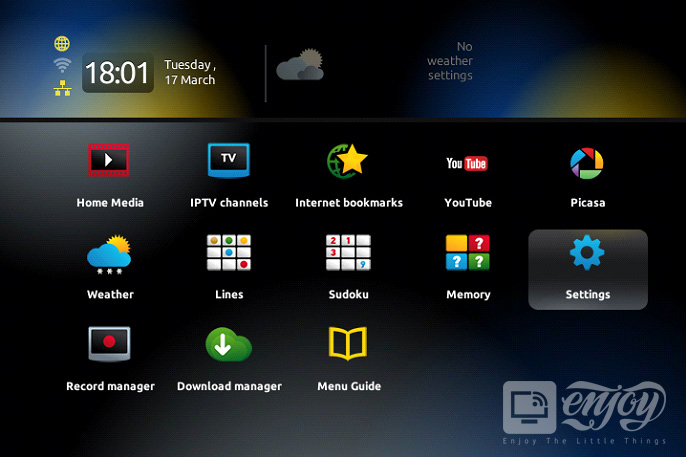
SCHRITT 2:
Drücken Sie dann auf „Systemeinstellungen“ und klicken Sie auf „Server“.
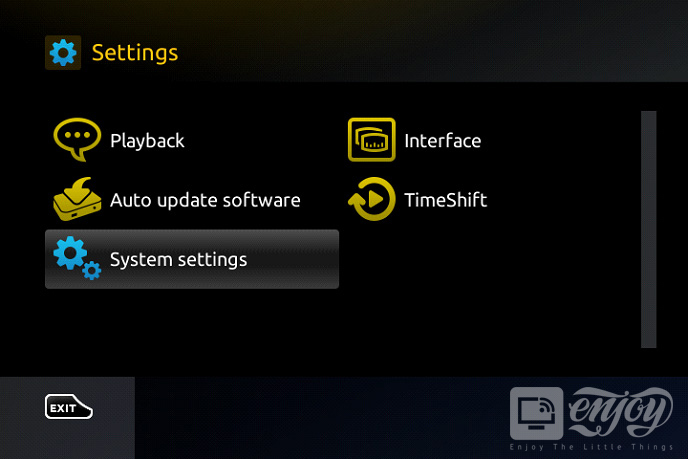
SCHRITT 3:
Wählen "Portale“.
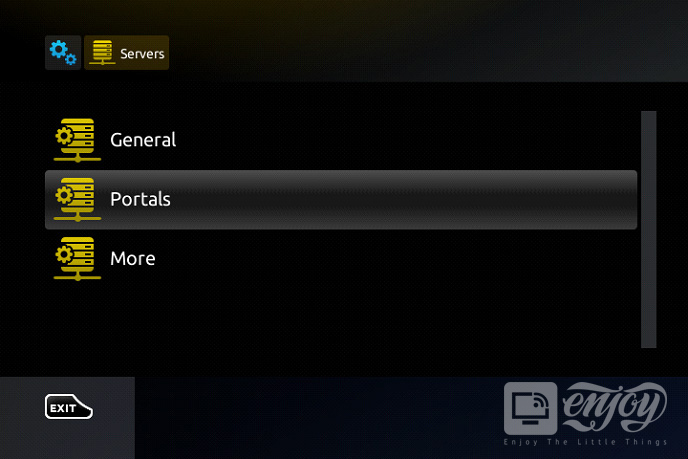
SCHRITT 4:
Im "Name von Portal 1Geben Sie in der Zeile Folgendes ein:IPTV„.
Im "URL von Portal 1Geben Sie die von Ihrem IPTV-Dienstanbieter bereitgestellte Portaladresse ein.
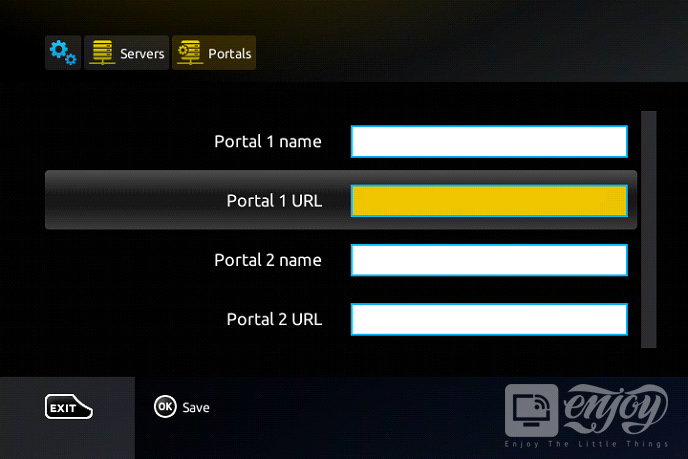
SCHRITT 5:
Wenn alle oben aufgeführten Vorgänge abgeschlossen sind, drücken Sie „OK“.
Klicken Sie beim Speichern der Einstellungen auf „AUSFAHRT” auf der Fernbedienung und drücken Sie die Option „Allgemein“.
Geben Sie in der Zeile „NTP-Server“ die Adresse „pool.ntp.org“ oder „us.pool.ntp.org“ für Nordamerika ein.
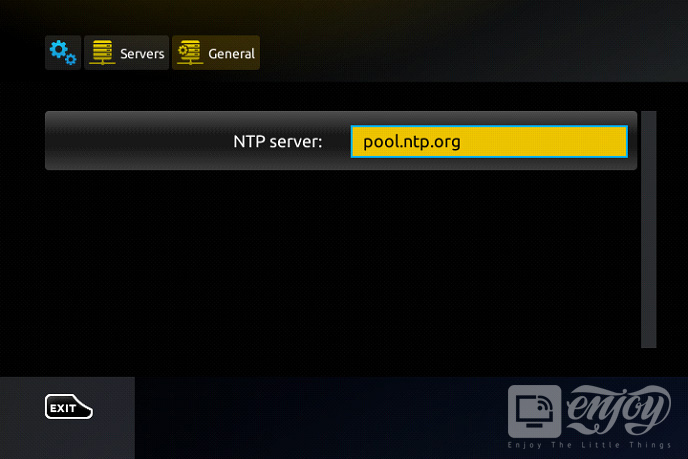
Drücken Sie "OK”, um die vorgenommenen Änderungen zu speichern.
Wenn alle oben aufgeführten Schritte abgeschlossen sind, drücken Sie „AUSFAHRT2 Mal auf der Fernbedienung und starten Sie das Portal neu. Jetzt ist alles bereit, um mit dem Live-Fernsehen zu beginnen.
Installieren Sie IPTV auf Ihrem Dreamlink (Dreamonline Player)
Dreamlink T1 und T2 sind Geräte, die Zugriff gewährenIPTV-Kanäle. Sie verfügen über eine Benutzeroberfläche, die auf der Stalker Middleware basiert, einer Schnittstelle, die diese Online-Kanäle in ein Menü umwandeln soll, aus dem Sie einfach auswählen können, welchen Kanal Sie sehen möchten.
Im Grunde erleichtern Ihnen diese Produkte den Überblick über die zahlreichen angebotenen Kanäle und die Auswahl des Kanals, der Sie anspricht. Die Benutzeroberfläche umfasst außerdem einen Webbrowser, einen Videoplayer und eine Mischung aus anderen Apps.
Um Kanäle zu Ihrem Dreamlink-Gerät hinzuzufügen, führen Sie die folgenden Schritte aus:
SCHRITT 1:
Gehen Sie auf der Hauptseite zu „Meine Applikationen„.
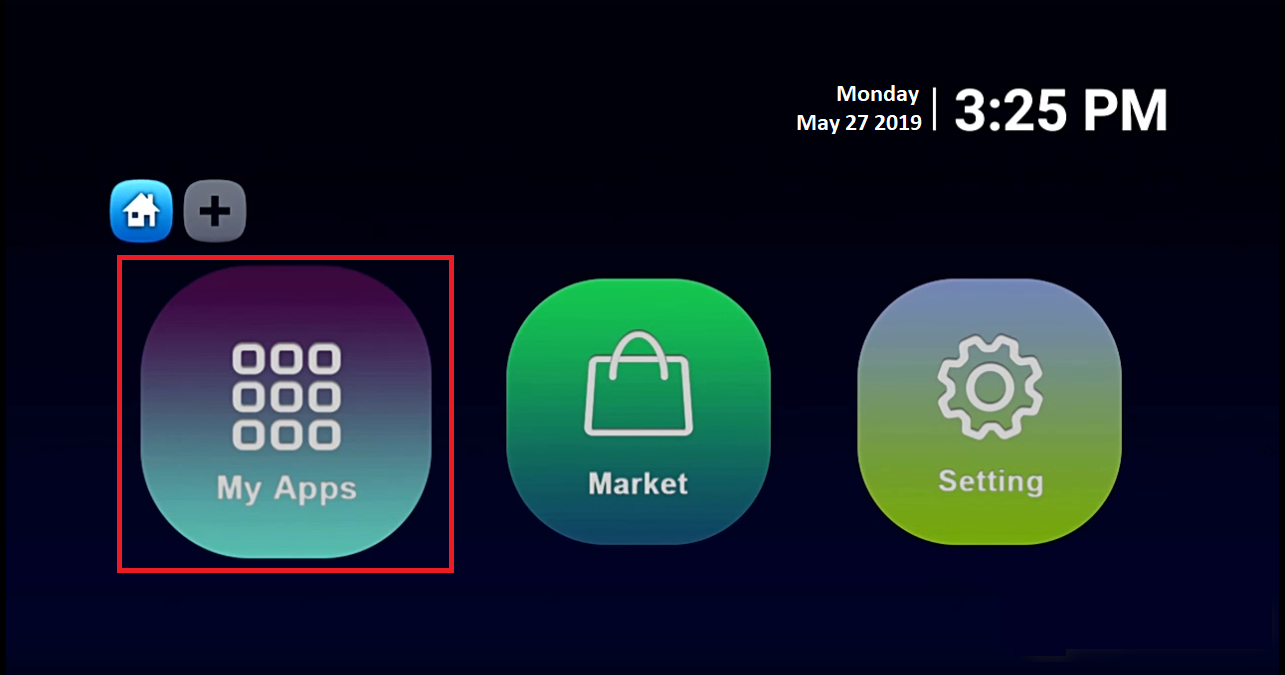
SCHRITT 2:
Wählen Sie DreamOnline (DOL 2).
Hinweis: Wenn DreamOnline (DOL2)Die App befindet sich nicht im Ordner „Meine Apps“. Gehen Sie zum Market-Ordner und suchen Sie nach DreamOnline (DOL2) und installieren Sie es. Danach erscheint es im Ordner „Meine Apps“/
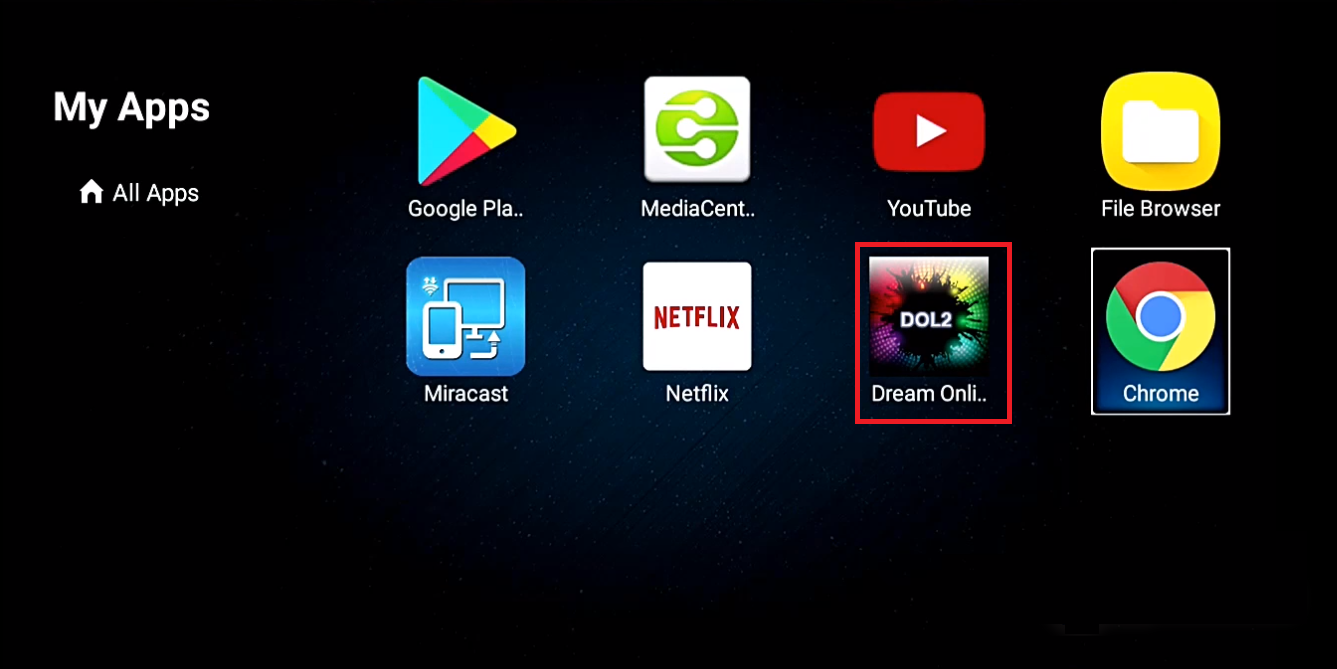
SCHRITT 3:
Wählen Sie nun „Dienst bearbeiten“ und klicken Sie dann auf „Klicken Sie auf Bearbeiten„.
Wichtig: Stellen Sie sicher, dass Sie sich registrieren unter (Homepage des Serverbetreibers) mit Ihrer richtigen MAC-Adresse (falls erforderlich).
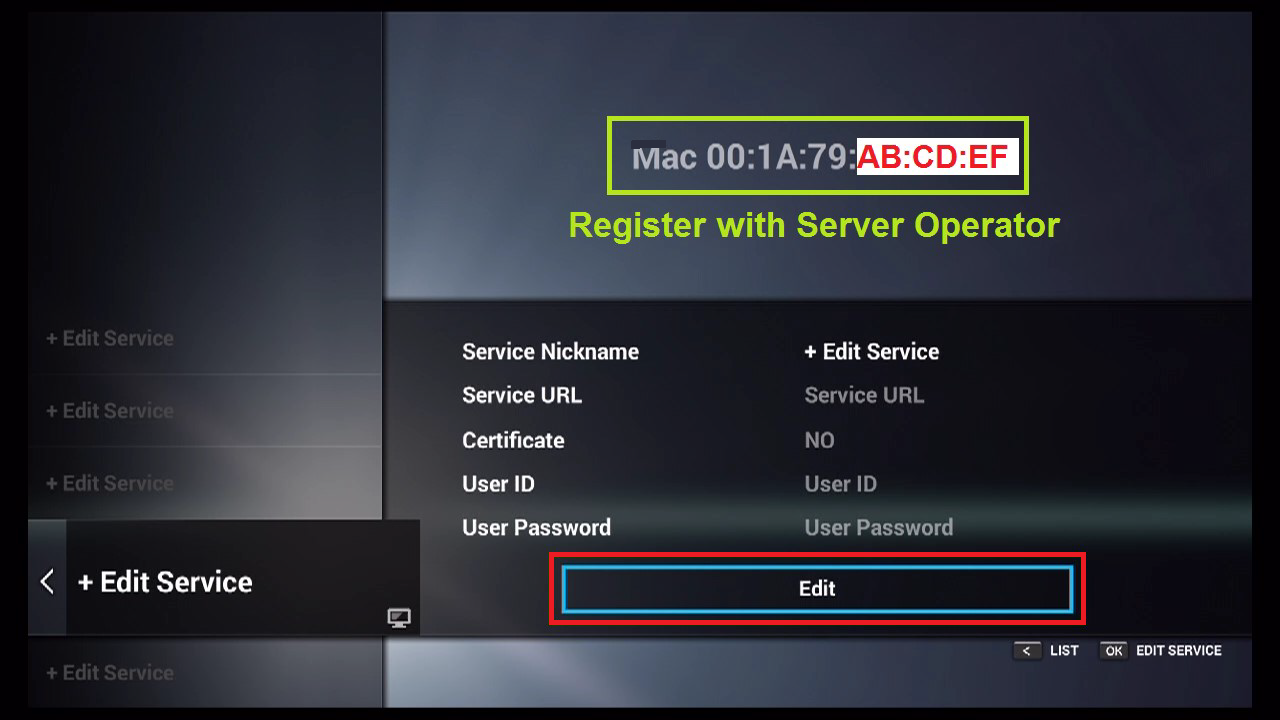
SCHRITT 4:
Geben Sie den Dienst-Spitznamen ein (beliebiger Name).
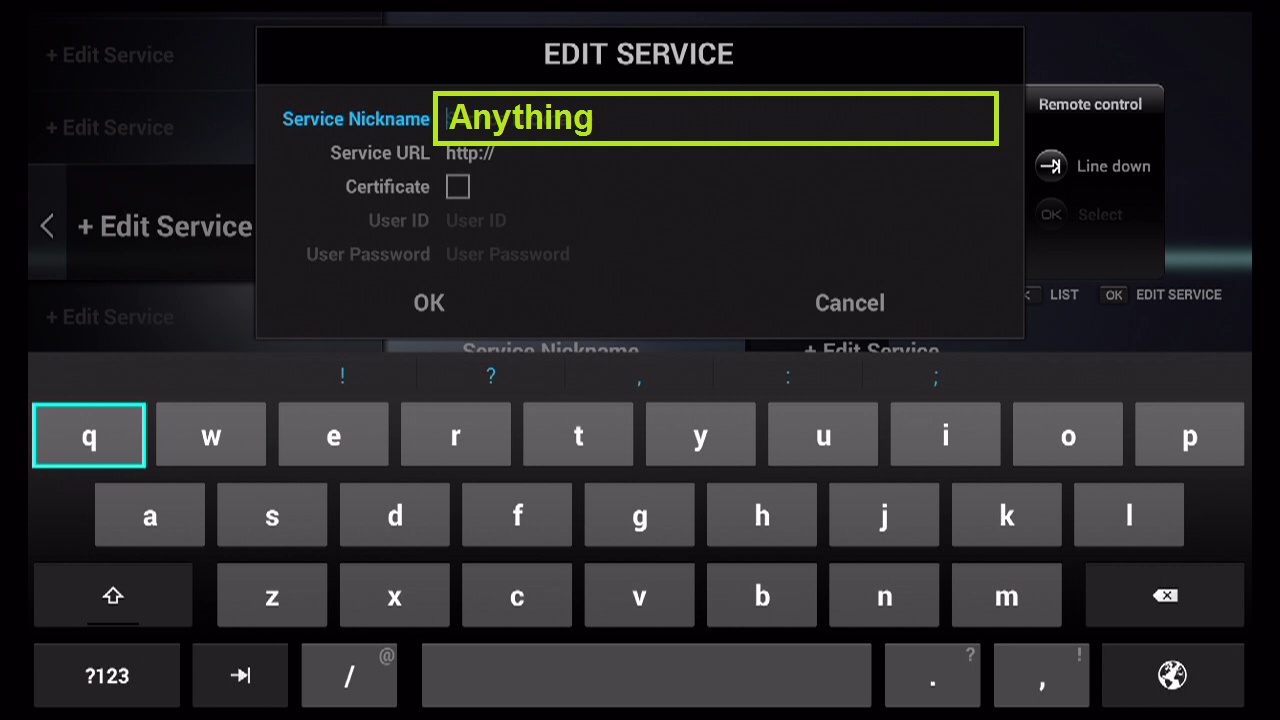
SCHRITT 5:
Geben Sie die IPTV-Server-URL ein (Portal-URL) erhalten Sie von Ihrem IPTV-Dienstanbieter.
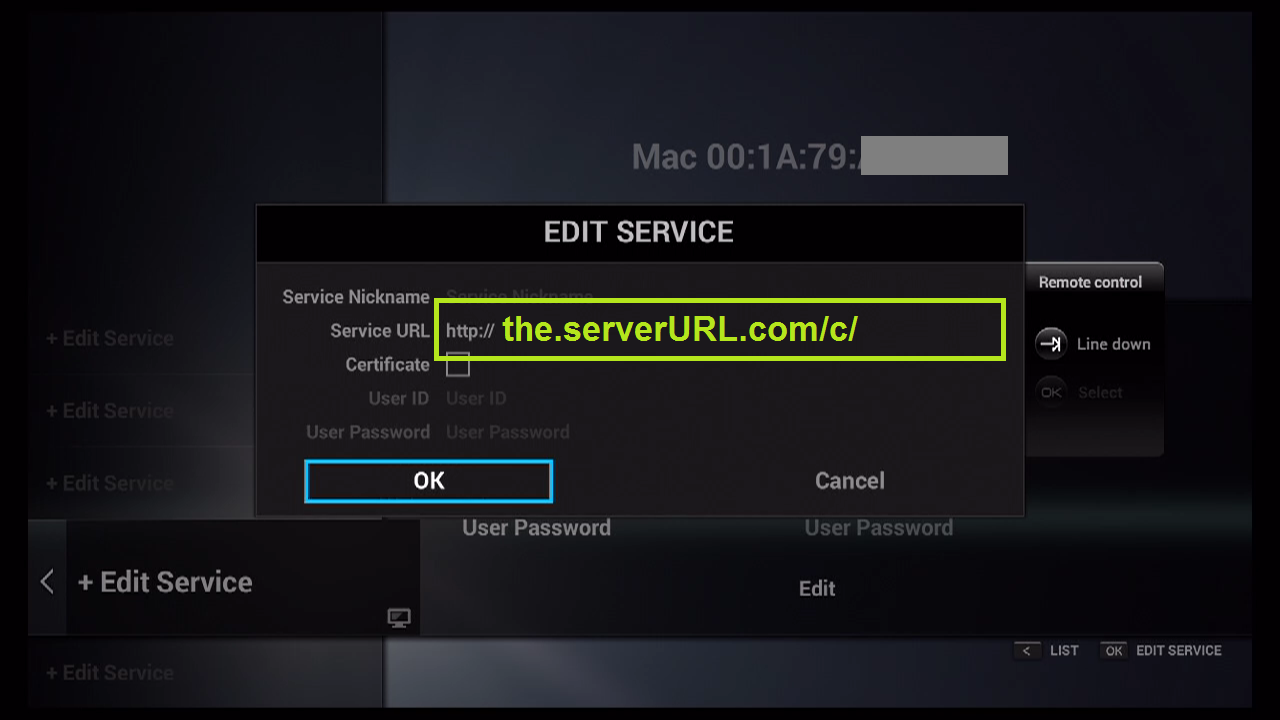
SCHRITT 6:
Es istNICHTnotwendig, um die zu betretenNutzernameUndPasswort.
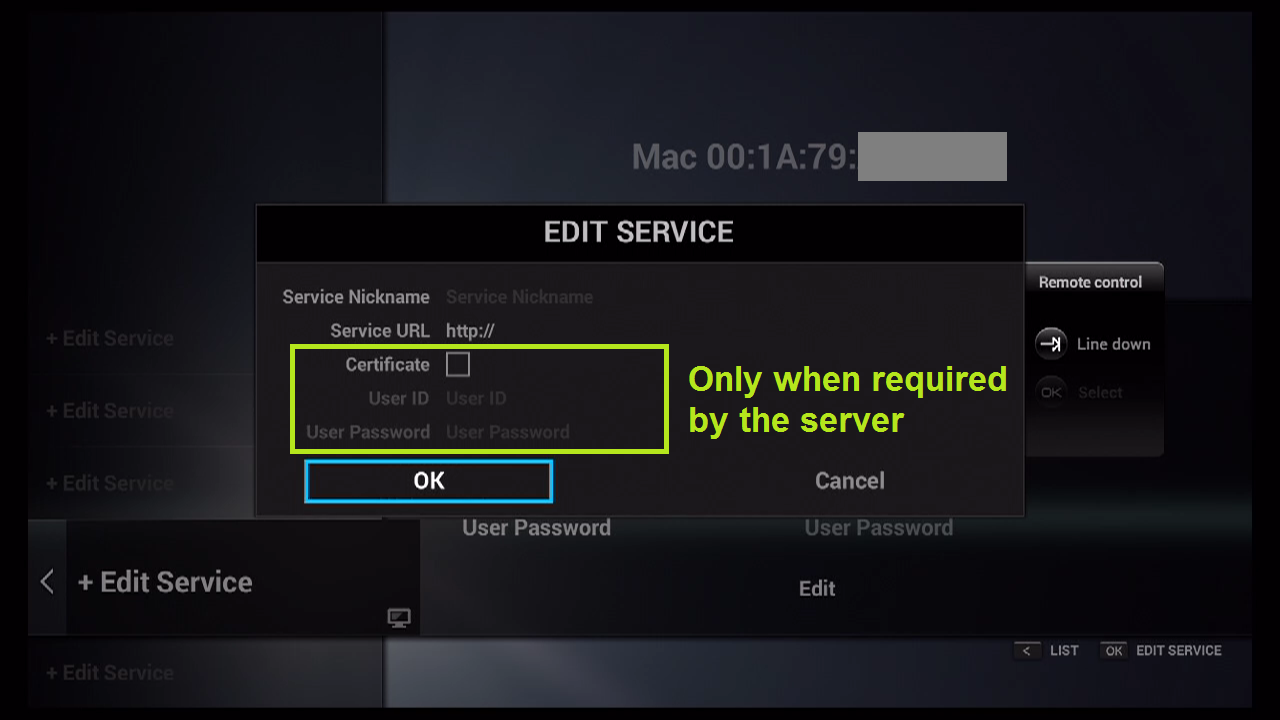
SCHRITT 7:
Klicken "OK„.
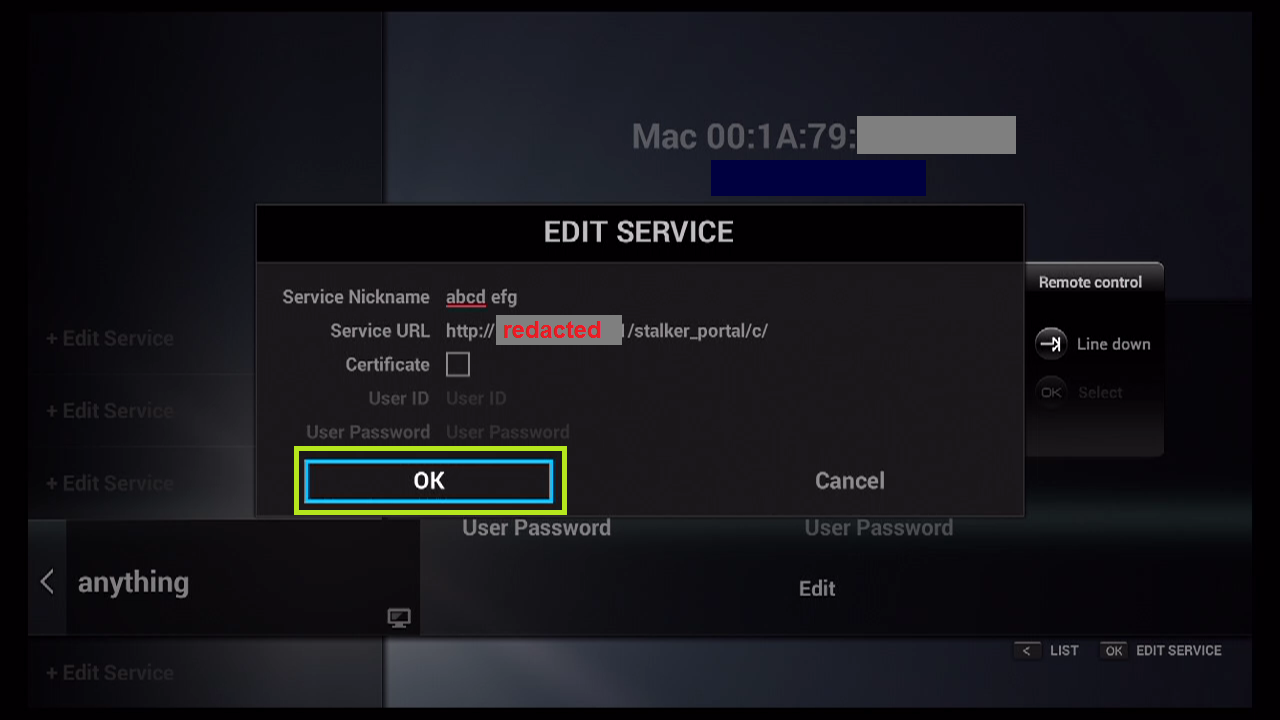
SCHRITT 8:
Verbindung zum IPTV-Server (mit Ihren registrierten Daten) wird hergestellt.

SCHRITT 9:
Erfolgreiche Verbindung! Sie erhalten alle mit Ihrem Konto verknüpften Kanäle.
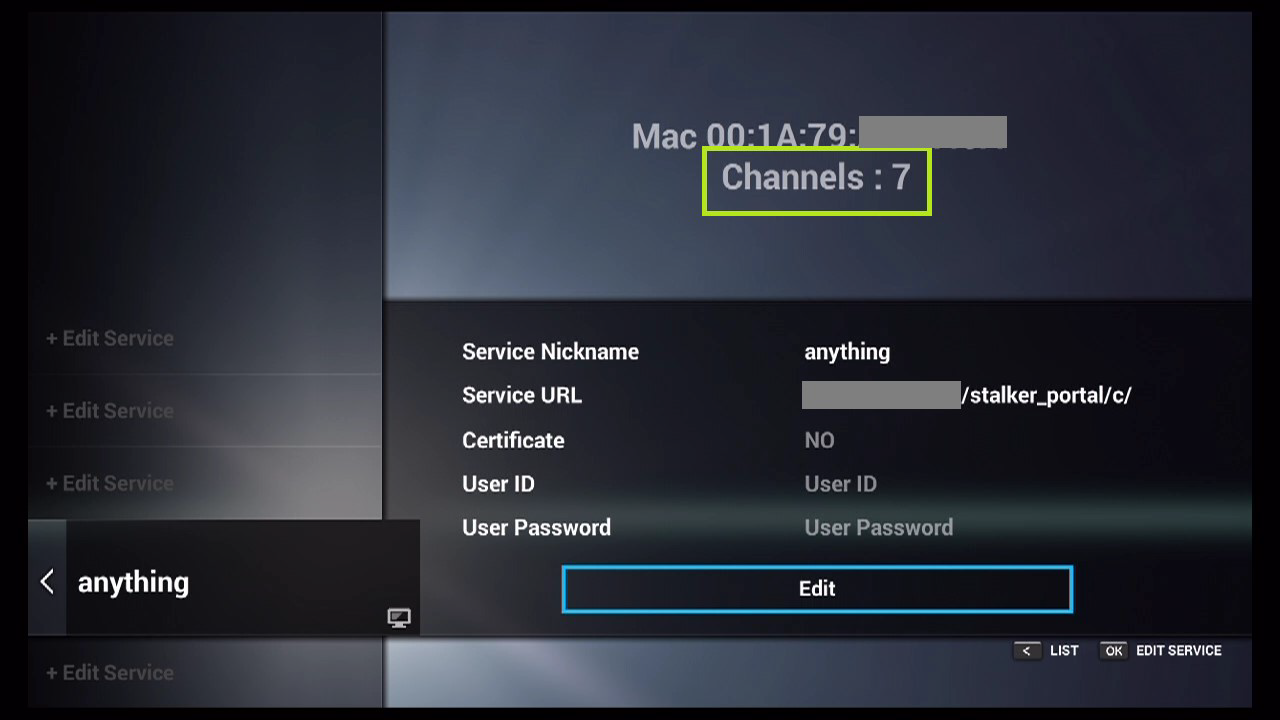
Installieren Sie IPTV auf Ihrer Formuler-Box/Gerät (MyTV Online Player)
FormelrZBoxen gehören zu den besten Geräten zum Ansehen von IPTV.
Der wichtigste Vorteil von FormulerZ-Boxen ist die Unterstützung beider MAC-BasisPortalsystemUndM3UBasis-Playlist.
FormelrZ8ist die letzte Version von Formuler-Boxen mitMYTV Online 2Anwendung, die unterstützt4KUltra-HD-Streaming,
In diesem Tutorial zeigen wir Ihnen, wie Sie IPTV-Kanäle zu Ihrem MYTV Online 2 auf FormulerZ8 bringen.
Diese Einrichtungsanleitung kann für alle Modelle von Formuler-Geräten/-Boxen verwendet werden:
SCHRITT 1:
Öffnen Sie die exklusive Anwendung zum Ansehen von IPTV in Formuler-Boxen„MYTV Online 2“.
Wenn Sie diese Anwendung nicht auf Ihrem Gerät haben, können Sie sie hier herunterladenGoogle Playspeichern.
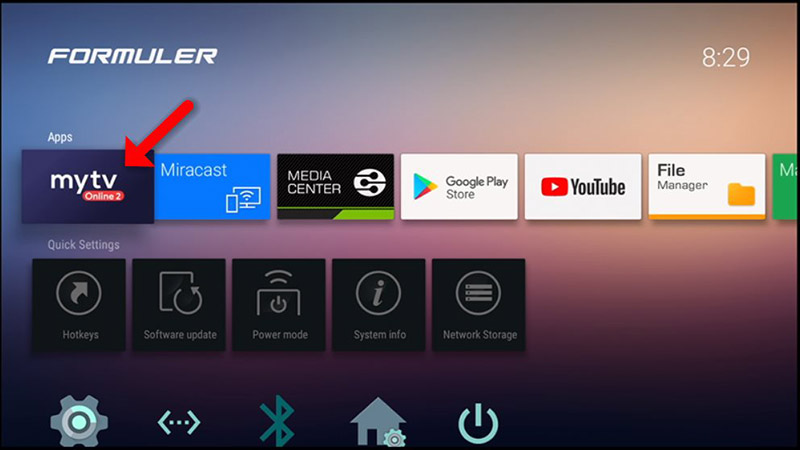
SCHRITT 2:
Sie können die Boxen sehenMACoben rechts auf dieser Seite.
bitte beachten Sie, diese MAC-Adresse muss Ihrem IPTV-Anbieter mitgeteilt werden.
Hier können Sie die beiden Optionen auswählen„Portal hinzufügen“um das Gerät als einzustellenMAC-basiertGerät wie MAG-Boxen.
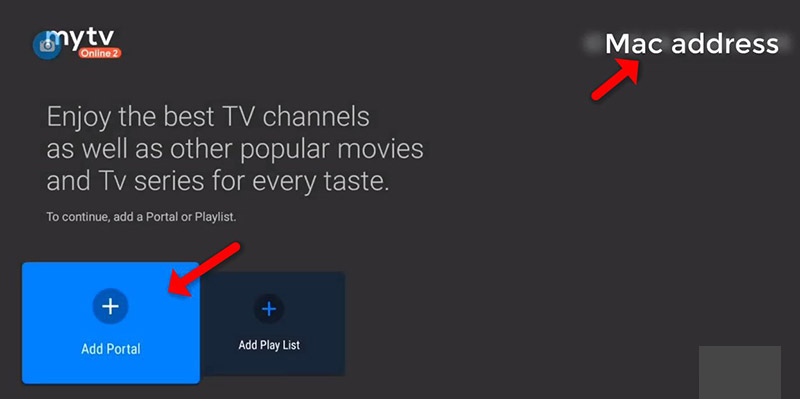
SCHRITT 3:
EingebenSpitzname des Portals(Beispiel: MYIPTV).
Geben Sie IPTV einPortal-URLDu bekommst von deinemIPTV-Anbieterund klicken Sie auf"VERBINDEN". Sie können bei Ihrem IPTV-Dienstanbieter eine Portal-URL anfordern.
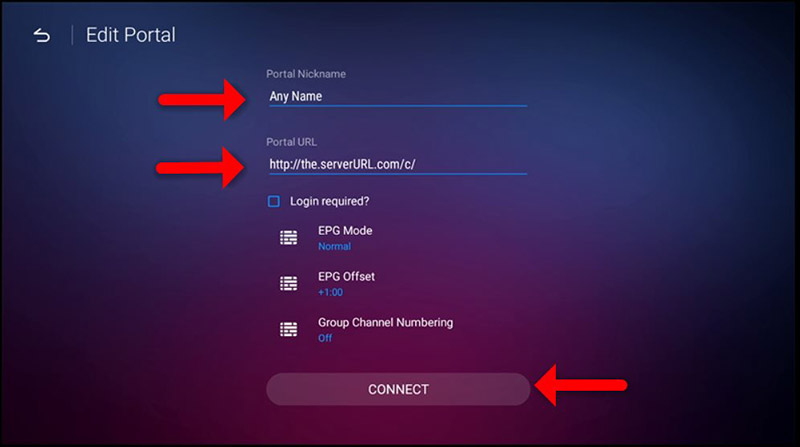
SCHRITT 4:
Erfolgreiche Verbindung! Sie erhalten alle mit Ihrem Abonnement verbundenen Kanäle
Bitte beachten Sie, dass dies einige Zeit dauern kann.
Installieren Sie IPTV auf Ihrer Enigma2/Dreambox/Vu
Tatsächlich erfreuen sich diese beiden IPTV-Boxen derzeit im Vereinigten Königreich und anderen Teilen der Welt großer Beliebtheit, und ich glaube, dass Sie deshalb auch eine zu Hause haben! Wir gehen davon aus, dass Sie hier sind, weil Sie erfahren möchten, wie Sie den Enigma 2- oder Zgemma IPTV-Einrichtungsprozess durchführen, der überall Standard ist.
Um Kanäle zu Ihrem Enigma2/Dreambox/Vu-Gerät hinzuzufügen, führen Sie die folgenden Schritte aus:
SCHRITT 1:
Gehen Sie zu Ihrem Enigma2 und erhalten Sie Ihre IP-Adresse.
Gehen Sie zu Einstellungen/Setup/System-Netzwerkgeräte-Setup-Adaptereinstellungen.
Und besorgen Sie sich Ihre IP-Adresse, sie beginnt mit 192.168…..
SCHRITT 2:
Gehen Sie zu Ihrem Windows-PC und laden Sie die Putty-Software herunter.
Putty dURLload-URLhttps://the.earth.li/~sgtatham/putty/latest/x86/putty.exe
SCHRITT 3:
Öffnen Sie Putty und befolgen Sie diese Schritte.
Fügen Sie Ihre IP-Adresse Ihrer Enigma hinzu (dieselbe IP wie in Schritt 1). Port 23 Verbindungstyp Telenet Klicken Sie auf „Öffnen“.
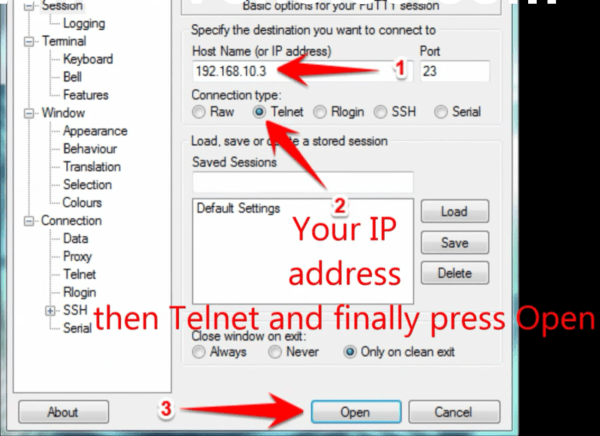
SCHRITT 4:
Ihr Standard-Login und Ihr Passwort sind root.
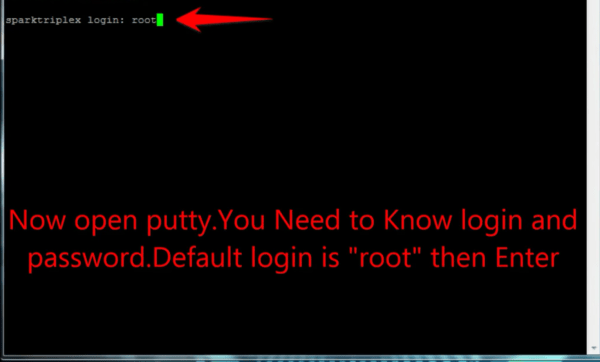
SCHRITT 5:
Kopieren Sie Ihre URL-Zeile(Sie erhalten es, nachdem Sie Ihr Abonnement bestellt haben).
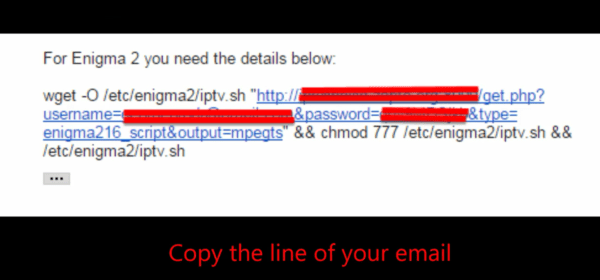
SCHRITT 6:
Klicken Sie mit der rechten Maustaste, nachdem Sie Ihre Zeile eingegeben haben, und drücken Sie „ENTER“.
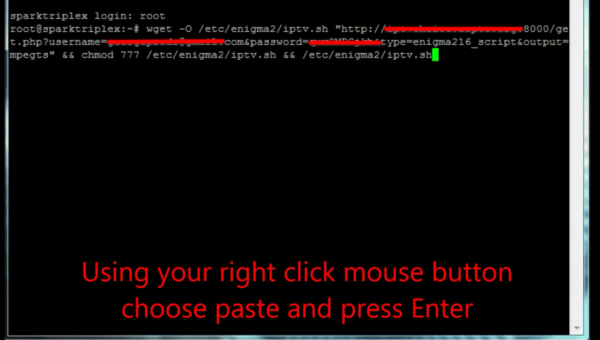
SCHRITT 7:
Geben Sie reboot ein und Ihr Gerät wird neu gestartet.
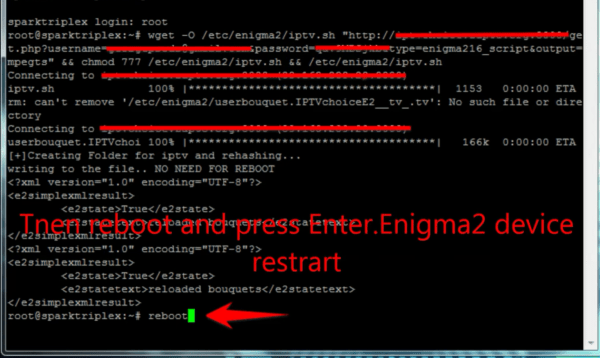
Jetzt finden Sie dieIPTVOrdner, alle IPTV-Kanäle befinden sich in Ihrem IPTV-Ordner.